INHOUDSOPGAVE. Verrijk je leven eenvoudig, slim en veilig! 5. Aan de slag! 7. Het installeren van de hub 9. De Mijn comfort app 10
|
|
|
- Stefanie Verbeke
- 6 jaren geleden
- Aantal bezoeken:
Transcriptie
1 HANDLEIDING
2 Verrijk je leven eenvoudig, slim en veilig! 5 Aan de slag! 7 Het installeren van de hub 9 De Mijn comfort app 10 INHOUDSOPGAVE De functies van de app 11 - Homescherm 12 - Alarmsysteem 13 - Scenes 14 - Notificaties 14 - Dashboard 15 Het instellen van de app 16 - Mijn apparaten 16 - Apparaten koppelen 16 - Wijzigen namen apparaten 17 - Apparaten loskoppelen 17 - Mijn contactpersonen 18 - Aanmaken en wijzigen contactpersonen 20 - Wijzigen contactpersonen 21 - Wijzigen volgorde contactpersonen 21 - Mijn triggers 22 - Trigger voor een comfortabel leven 22 - Je stelt een trigger als volgt in: 23
3 - Triggers voor een Veilig en comfortabel leven 24 - Je stelt een trigger/alarm als volgt in: 26 - Triggers voor een Zorgeloos en comfortabel leven 27 - Je stelt een trigger/alarm als volgt in: 28 - Een trigger wijzigen 29 - Een trigger verwijderen 29 - Mijn scenes 30 - Je kunt een scene als volgt instellen: 30 - Een scene wijzigen 31 - Een scene verwijderen 31 - Mijn clouddiensten 32 - Mijn log 32 - Mijn profiel 33 - Uitloggen 33 Apparaten 35 - Sirene (Aeotec) 36 - Deur/raamcontact (Aeotec) 36 - LED bulb (Aeotec) 37 - Multisensor 6 (Aeotec) 37 - Paniek knop(aeotec) 38 - Sleutelhanger (Aeotec) 38 - Slimme dimmer 6 (Aeotec) 39 - Slimme stekker 6 (Aeotec) 39 - Watermelder (Aeotec) 40 - Bewegingsmelder (Develco) 40 - Deur/raamcontact (Develco) 41 - Rookmelder (Develco) 41 - Slimme stekker (Develco) 42 - Slimme stekker (Everspring) 42 - Rookmelder (Fibaro) 43 - Bewegingsmelder (Fibaro) 43 - Slimme stekker (Fibaro) 44 - Watermelder (Fibaro) 44 - Deur/raamcontact (Fibaro) 45 - Dubbele schakelaar (Fibaro) 46 - Dimmer (Fibaro) 46 - Dimmer (Fibaro) 47 - Generieke aan/uit - dimmer 47 - NEST thermostaat 48 - NEST PROTECT 48 - Camera (Panasonic) 49 - Philips HUE 49 - Airconditioner IR extender (Remotec) 50 - Afstandsbediening (Zwave.me) 50
4 Comfortability handleiding - pagina 4
5 VERRIJK JE LEVEN EENVOUDIG, SLIM EN VEILIG! ONTDEK DE WERELD VAN COMFORTABILITY! Of jij nu behoefte hebt aan een slimme leefomgeving, die verder gaat dan veiligheid. Of een veilig gevoel wilt combineren met comfort. Het prettig vindt om altijd voor iemand klaar te kunnen staan in geval van nood of zelf misschien behoefte hebt aan extra hulp van iemand uit jouw directe omgeving op een laagdrempelige manier. Met Comfortability kun je alles in- en om het huis slim regelen voor een veilig, zorgeloos en comfortabel leven. Het is mogelijk om alle slimme toepassingen in- en om het huis met elkaar te laten samenwerken en te bedienen met een smartphone. De hoeveelheid slimme apparaten die je kunt gebruiken is grenzeloos. Denk aan rookmelders, bewegingssensoren, deur/raamcontacten, camera s, slimme stekkers, paniekknoppen, slimme lampen... Met Comfortability bepaal je bovendien zelf wat jij comfortabel vindt en op welk niveau je dienstverlening wenst. We kennen de volgende niveaus van dienstverlening in de vorm van een abonnement: 1. Een comfortabel leven 2. Een veilig en comfortabel leven 3. Een zorgeloos en comfortabel leven. Naast onze handleiding zijn er op de website diverse instructiefilmpjes te vinden, die tonen hoe je de oplossing kunt gebruiken. Comfortability Comfortability handleiding - pagina 5
6 Comfortability handleiding - pagina 6
7 AAN DE SLAG! Wij garanderen een oplossing die je eenvoudig zelf kunt installeren. In deze handleiding wordt de installatie van Comfortability stap voor stap beschreven. Bewegingssensor Rookmelder Voordat je begint met de installatie hebben wij nog aantal handige tips: 1. Houd je inloggegevens en je smartphone bij de hand 2. Houdt alle componenten binnen handbereik en bedenk wat je met de oplossing wilt bereiken Watermelder Voorbeeldtoepassingen: Wanneer je je huis wilt beveiligen tegen inbraak, kun je magneetcontacten, camera s en bewegingssensoren installeren. Wanneer je alle verlichting in je huis centraal wenst te bedienen, kun je slimme lampen en slimme stekkers aanbrengen. Camera Slimme stekker Deurcontact Kleurenlamp Comfortability handleiding - pagina 7
8 Comfortability handleiding - pagina 8
9 HET INSTALLEREN VAN DE HUB Sluit de hub aan met de bijgeleverde netwerkkabel en lichtnetadapter. De netwerkkabel gaat in de hub en het kabel- of DSL modem. De lichtnetadapter gaat in de hub en in het stopcontact. Vervolgens gaan er bovenop de hub een aantal lampjes knipperen. De installatie is gelukt als er drie lampjes blijven branden (dit duurt ongeveer 1 minuut). De hub is nu succesvol verbonden met de Comfortability Cloud. Comfortability handleiding - pagina 9
10 DE MIJN COMFORT APP ALTIJD EN OVERAL OP DE HOOGTE! De Mijn Comfort app is beschikbaar voor de Iphone, de Ipad, de Applewatch en Android mobile phones. Download de Mijn comfort app uit de App Store of Google Play store. Voor het inloggen gebruik je de meegeleverde gebruikersgegevens. Het wachtwoord kan indien gewenst worden gewijzigd naar een eigen gekozen wachtwoord in het instellingenmenu bij Mijn profiel. Na het inloggen kom je direct in het homescherm, de centrale afstandsbediening van het systeem. Het wachtwoord kan indien gewenst worden gewijzigd naar een eigen gekozen wachtwoord in het instellingenmenu bij Mijn profiel. Comfortability handleiding - pagina 10
11 DE FUNCTIES VAN DE APP Om de slimme apparaten in jouw leefomgeving aan te kunnen sturen met de app, zullen deze apparaten eerst toegevoegd moeten worden aan de oplossing. Dit kun je in de Mijn comfort app als volgt doen: Hiervoor ga je naar het instellingenmenu, dit is het icoon met de 3 liggende streepjes bovenin de app, en dan naar Mijn apparaten. Door op het + teken te drukken krijg je een selectielijst met de apparaten die je kunt koppelen. Selecteer het apparaat dat je wenst te koppelen. En volg de instructies in de app. Verderop in de handleiding is uitgelegd hoe je elke type apparaat kunt koppelen, ontkoppelen en resetten. Let op! Bij nieuwe apparaten dient de batterij eerst geactiveerd te worden. Je activeert een batterij, door het papiertje tussen de batterij en het contactpunt in het apparaat te verwijderen. Op onze website zijn diverse instructievideo s te raadplegen. Comfortability handleiding - pagina 11
12 HOMESCHERM Via het homescherm kun je alle slimme apparaten in je comfortabele leefomgeving bedienen. Het is de centrale afstandsbediening van je systeem. Hoe werk het: 1. Je kunt apparaten aanzetten door 1x op het icoon te drukken, het apparaat zal aangaan en het icoon wordt blauw. Zie stekker Je kunt apparaten uitzetten door op het icoon te drukken, het icoon verliest de blauwe kleur, wanneer het apparaat uit staat. 3. Sensoren zijn open of actief als het icoon verandert naar de kleur blauw. 4. Sensoren zijn gesloten of in rust als het icoon de blauwe kleur verliest. Zie stekker 1. Via de iconen op het hoofdscherm is het ook mogelijk om extra informatie per apparaat te verkrijgen of een uitgebreide bediening. Wanneer je dubbelklikt op de bediening, krijg je de uitgebreide bediening of extra informatie. In het voorbeeld hiernaast is de extra informatie zichtbaar van de bewegingsmelder. Per apparaat kan de extra informatie verschillend zijn. Bijvoorbeeld: Wanneer je dubbelklikt op de bewegingsmelder keuken, zoals in het voorbeeld hiernaast, dan kun je zien wat de status is van de batterij, de temperatuur, lumen en sabotage. Comfortability handleiding - pagina 12
13 ALARMSYSTEEM Wanneer je de app voor de eerste keer gebruikt, is het homescherm zo goed als leeg, alleen de knoppen deelalarm en alarm zijn zichtbaar. Je kunt via het homescherm je alarmsysteem in- en uitschakelen. Hoe werk het: 1. Deelalarm - Je kunt een gedeeltelijk alarm inschakelen, bijvoorbeeld als je thuis bent en vrij door je huis wilt kunnen lopen. - De deur/raam contacten geven in dit geval een alarm wanneer zij open gaan. 2. Volledig alarm - Wanneer je van huis bent kun je het volledige alarm inschakelen. - Alle bewegings- en magneetsensoren staan ingeschakeld en zenden een alarm wanneer zij iets waarnemen. Goed om te weten: Het alarm kun je niet alleen in- en uitschakelen met de app, maar je kunt de in-en uitschakeling ook via de app koppelen aan een ander slim apparaat zoals een sleutelhanger afstandsbediening (Fibaro). Je kunt de alarm in- en uitschakeling ook automatiseren met een trigger. Bepaalde sensoren, zoals een rookmelder of een watermelder, staan altijd aan en zullen ook altijd alarmen doormelden. Comfortability handleiding - pagina 13
14 SCENES Je kunt via het homescherm alle scenes in je comfortabele leefomgeving bedienen. Scenes zijn een meervoud aan handelingen, die je met één druk op de knop in de app kunt laten uitvoeren. Hoe werk het: 1. Je kunt een scene activeren door op het icoon te drukken. 2. Alle vooraf geprogrammeerde acties worden uitgevoerd. In het hoofdstuk Instellen van de app word het aanmaken van scenes uitgelegd. NOTIFICATIES Je bent altijd op de hoogte van wat er in- en om je comfortabele leefomgeving gebeurt. Van elk alarm ontvang je een notificatie. De notificaties/alarmen behoren tot het veiligheidsproces (abonnement Veilig en comfortabel leven/abonnement Zorgeloos en comfortabel leven). Dit houdt in dat je bij elk alarm, ingegeven door een apparaat in het veiligheidsproces (bijvoorbeeld rookmelder, watermelder, CO-melder, bewegingsmelder, deur/raamcontact) een notificatie ontvangt. Comfortability handleiding - pagina 14
15 Bij Mijn contactpersonen kun je de wijze waarop iemand genotificeerd wordt vastleggen. Je kunt kiezen voor spraak, push, sms en /of . Je kunt een alarm op twee manieren afmelden: 1. het alarm accepteren 2. het alarm doormelden naar de volgende contactpersoon of naar een professionele dienstverlener, mits daarvoor een abonnement van toepassing is. 3. wanneer je het alarm negeert, wordt automatisch de volgende persoon op de contactlijst benaderd. DASHBOARD De vierde en laatste tab in de menubalk betreft het dashboard. Het dashboard geeft een overzicht per apparaat van het stroomgebruik, de lichtintensiteit en de temperatuur. Hier kan gekozen worden voor inzicht in de afgelopen dag, de afgelopen week of de afgelopen maand. De schaalverdeling wordt automatisch aangepast aan de weergegeven data. Je kunt door op een apparaat in de legenda te klikken, de weergave van het apparaat in de grafiek aan- of uitzetten. Comfortability handleiding - pagina 15
16 HET INSTELLEN VAN DE APP Via het instellingen menu kun je de Mijn comfort app naar jouw situatie aanpassen. MIJN APPARATEN Via het instellingenmenu kun je de lijst Mijn apparaten beheren. Apparaten koppelen Via de + kan een apparaat worden gekoppeld, selecteer het betreffende apparaat uit de lijst en volg de instructies. Sommige apparaten kunnen extra veilig verbonden worden, hiervoor dien je, mits het apparaat daarvoor geschikt is, het apparaat binnen 3 meter van de hub te koppelen. Een apparaat is extra veilig gekoppeld als deze in de lijst is voorzien van een veiligheidsschildje zoals hiernaast weergegeven. Comfortability handleiding - pagina 16
17 Wijzigen namen apparaten Je kunt de standaard benaming van de slimme apparaten aanpassen naar jouw situatie. Dit doe je als volgt: 1. Ga naar het instellingenmenu. 2. Klik op Mijn apparaten. 3. Klik op het apparaat dat je van naam wenst te wijzigen. 4. Klik op klaar / opslaan. 5. De naam van het apparaat is gewijzigd. Apparaten loskoppelen Wanneer je een apparaat wilt loskoppelen van Comfortability, kun je dit als volgt doen: via het instellingen menu Mijn apparaten selectie van het apparaat en vervolgens de knop apparaat verwijderen en het volgen van de instructies in de app. Apparaten die niet goed functioneren, kun je terugbrengen naar fabrieksinstellingen met de knop herstel fabrieksinstellingen en het volgende van de instructies in de app. Doe dit alleen als ontkoppelen niet meer werkt. Geforceerd verwijderen, apparaten die niet goed functioneren kun je in uiterste nood geforceerd verwijderen uit de lijst. Doe dit alleen als ontkoppelen niet meer werkt. Voor gedetailleerde uitleg over de specifieke apparaten zie hoofdstuk Apparaten. Comfortability handleiding - pagina 17
18 MIJN CONTACTPERSONEN Via het instellingenmenu kun je de lijst Mijn contactpersonen beheren. Er zijn 3 contactlijsten beschikbaar, welke onlosmakend verbonden zijn met de abonnementen: 1. Contactlijst Comfortabel leven 2. Contactlijst Veilig en comfortabel leven 3. Contactlijst Zorgeloos en comfortabel leven. Je kunt in deze lijsten: de contactpersonen voor de drie verschillende processen instellen bepalen welke personen op de hoogte worden gesteld bij een notificatie aangeven op welke wijze de contactpersoon wordt genotificeerd en in welke volgorde dit gebeurt. Let op! Vul de correcte contactgegevens in voor een adequate opvolging van de professionele dienstverlener. Ten slotte kun je bij Mijn contactpersonen instellen welke rol de contactpersonen binnen het proces/ het systeem hebben (zie rolverdeling op de volgende pagina). Comfortability handleiding - pagina 18
19 ROLVERDELING Beheerder Gebruiker Zorgverlener 1 Zorgverlener 2 Bewoner Contactpersoon Home - Homescherm inzien - - Apparaten activeren - - Sensorinformatie inzien Veiligheidsalarmen activeren Camera alleen inzien tijdens alarm Scenes - Scenes scherm inzien - Notificaties - Notificaties scherm inzien Dashboard - Dashboard scherm inzien - - Mijn apparaten - Mijn apparaten inzien Mijn contacten - Alle informatie wijzigen Eigen informatie wijzigen Alle rollen wijzigen Comfortabel leven inzien Comfortabel leven inzien/wijzigen - beschikbaarheid en contactmethode Veilig leven inzien Veilig leven inzien/wijzigen - beschikbaarheid en contactmethode Zorgeloos leven inzien Zorgeloos leven inzien/wijzigen - beschikbaarheid en contactmethode - Mijn triggers - Alles inzien en bewerken Mijn scenes - Alles inzien en bewerken Mijn clouddiensten - Alles inzien en bewerken Mijn Log - Mijn log inzien Mijn Profiel - Mijn profiel inzien Wachtwoord instellen Adresgegevens bewerken Comfortability handleiding - pagina 19
20 Aanmaken en wijzigen contactpersonen Je kunt in het instellingenmenu bij Mijn contactpersonen de gegevens van de contactpersonen invullen. 1. Ga naar het instellingenmenu. 2. Klik op Mijn contactpersonen. 3. Maak een keuze uit de beschikbare contactlijsten. 4. Klik op leeg contactpersoon. 5. Vul de naam in van het contactpersoon. 6. Geef met de schuifknop aan of deze contactpersoon actief is. Wanneer een contactpersoon actief is, wordt deze op de hoogte gesteld van notificaties. 7. Vul in op welke wijze deze contactpersoon op de hoogte moet worden gesteld en geef met de schuifknop aan welke wijze actief is. 8. Geef de contactpersonen ten slotte een rol. Deze rol bepaalt wat de autorisatie van deze persoon is binnen het systeem. 9. Klik op klaar / opslaan. 10. De contactpersoon is aangemaakt. Comfortability handleiding - pagina 20
21 Wijzigen contactpersonen Je kunt in het instellingenmenu bij Mijn contactpersonen de gegevens van de contactpersonen wijzigen. 1. Ga naar het instellingenmenu. 2. Klik op Mijn contactpersonen. 3. Klik op de contactpersoon die je wilt wijzigen. 4. Wijzig de gegevens. 5. Klik op klaar / opslaan. 6. De contactpersoon is gewijzigd. Wijzigen volgorde contactpersonen De contactvolgorde kan gewijzigd worden door op wijzigen te drukken en de contactpersonen op een andere positie te slepen. Wanneer de contactpersonen op de gewenste volgorde staan druk op klaar en de nieuwe contactvolgorde is opgeslagen. Comfortability handleiding - pagina 21
22 MIJN TRIGGERS Met triggers kun je vooraf instellen bij welke tijd- en/of gebeurtenis, je bepaalde apparaten automatisch wilt laten reageren met een bepaalde actie. Een trigger kan ook ingesteld worden met geconditioneerde acties. Je kunt namelijk naast het triggeren van acties op een bepaald tijdstip, ook acties met een bepaalde tijdsduur instellen en acties met een vertraging laten plaatsvinden. Wij onderscheiden 3 soorten triggers: 1. Triggers voor een comfortabel leven 2. Triggers/ Alarmen voor een veilig en comfortabel leven Let op: hiervoor is mogelijk een aanvullend abonnement nodig. 3. Triggers/ Alarmen voor een zorgeloos en comfortabel leven Let op: hiervoor is mogelijk een aanvullend abonnement nodig. Hierna worden de verschillende soorten triggers uitgelegd. Trigger voor een Comfortabel leven Met deze triggers kun je een comfortabel leven realiseren door talrijke handelingen in- en om je huis te automatiseren. Voorbeeld trigger: Wanneer ik thuiskom van mijn werk en de deur open, dan vind ik het prettig als mijn lamp in de gang direct aangaat, (wanneer het donker is), en na 1 minuut automatisch weer uitgaat. Opsomming benodigde apparaten: een deur/raamcontact op de deur en een lamp voorzien van een slimme stekker ALS deur/raamcontact status open, DAN gaat de slimme stekker aan voor een tijdsduur van 1 minuut, de STATUS van de slimme stekker is daarna uit. SCHEMA elke dag tussen en uur. Comfortability handleiding - pagina 22
23 Je stelt een trigger als volgt in: Je kunt in het instellingenmenu bij Mijn triggers nieuwe triggers toevoegen. 1. Ga naar het instellingenmenu. 2. Klik op Mijn triggers. 3. Kies de triggers voor een Comfortabel leven. 4. Klik op + om een nieuwe trigger aan te maken. 5. Vul de naam in van de nieuwe trigger. 6. Voeg eventueel een korte omschrijving toe. 7. Je kunt de trigger actief, of niet-actief zetten met de schuifknop. 8. Bij ALS kies je onder welke conditie er een actie moet volgen. 9. Bij DAN kies je welke acties er uitgevoerd moeten worden. Je selecteert eerst het apparaat, welke in actie dient te komen. Vervolgens bepaal je de START van de actie en de gewenste STATUS van het apparaat. Ten slotte kun je er voor kiezen om de actie van een TIJDSDUUR te voorzien. Wanneer je een bepaalde tijd hangt aan de actie, kun je ook aangeven wat de status is na deze TIJDSDUUR dient te zijn. 10. Bij SCHEMA kun je de dagen selecteren waarop en het tijdsblok waarin de trigger actief is. 11. Klik op klaar / opslaan. Comfortability handleiding - pagina 23
24 Triggers voor een Veilig en comfortabel leven Met deze triggers kun je op een eenvoudige, slimme en veilige wijze jouw huis voorzien van een alarmsysteem. Voorbeeld trigger 1: Je wilt graag jouw huis op een eenvoudige, slimme en veilige wijze voorzien van een alarmsysteem. Wanneer je van huis gaat, wordt je direct geïnformeerd bij verdachte activiteiten. Maar ook wanneer je boven ligt te slapen, kan je de beneden verdieping beveiligen tegen inbraak. Benodigde apparaten: - 4 deur/raamcontacten - 1 bewegingssensor - 1 sirene ALS 1 van sensoren (deur/raamcontact, bewegingssensor) STATUS open of beweging, DAN wordt er een alarm gestuurd naar de contactlijst veilig leven en/of gaat de sirene loeien. Of ALS deur/raamcontact voordeur en deur/raamcontact achterdeur op de begaande grond STATUS open, DAN wordt er een alarm gestuurd naar de contactlijst veilig leven en/of gaat de sirene loeien. Comfortability handleiding - pagina 24
25 Voorbeeld trigger 2: Je wilt graag jouw huis op een eenvoudige, slimme en veilige wijze voorzien van beveiliging en graag direct geïnformeerd worden bij rook, overstroming, of koolstofmonoxide in huis. Benodigde apparaten: - 1 of meerdere rookmelders - 1 of meerdere CO-melders - 1 of meerdere watermelders ALS 1 van sensoren (rookmelders, CO-melders, watermelders) STATUS detectie (rook, CO, water), DAN wordt er een alarm gestuurd naar de contactlijst veilig leven. Of ALS de batterijstatus van 1 van de sensoren (rookmelders, CO-melders, watermelders) STATUS bijna leeg, DAN wordt er een notificatie gestuurd naar de contactlijst comfortabel leven. Voorbeeld trigger 3: Je wilt graag de veiligheid in- en om jouw huis zelf monitoren in samenwerking met de buren, familie en indien nodig een professionele meldkamer. Benodigde apparaten: - 1 of meerdere rookmelders - 1 of meerdere CO-melders - 1 of meerdere watermelders Abonnement: Veilig en comfortabel leven ALS 1 van sensoren (rookmelders, CO-melders, watermelders) STATUS detectie (rook, CO, water), DAN wordt er een alarm gestuurd naar de contactlijst veilig leven. Comfortability handleiding - pagina 25
26 Je stelt een trigger/alarm als volgt in: Je kunt in het instellingenmenu bij Mijn triggers nieuwe triggers/alarmen toevoegen. 1. Ga naar het instellingenmenu. 2. Klik op Mijn triggers. 3. Kies de triggers voor een Veilig leven. 4. Klik op + om een nieuw alarm aan te maken. 5. Vul de naam in van het nieuwe alarm. 6. Voeg eventueel een korte omschrijving toe. 7. Aan dit alarm kun je een aantal voorwaarden hangen: Stil alarm tot in- of uit te schakelen Bij alarm is er geen sirene signaal te horen. Geluidsignalen laten geven bij in- en uitloopvertraging Wanneer het systeem op alarm gezet wordt en er sensoren zijn ingesteld met in/uitloop vertraging dan wordt dit via een signaal kenbaar gemaakt. Het alarm altijd aan Het alarm is altijd ingeschakeld, denk hierbij aan een rookmelder. Het alarm is dan niet via een icoon op het homescherm in- of uit te schakelen. 8. Bij ALS kies je welke conditie er van toepassing dient te zijn om een alarm te activeren. Je kiest eerst de sensor. Vervolgens geef je aan of je een INLOOP- EN OF UITLOOPVERTRAGING wenst en voor welke tijd. Dan kies je de STATUS van de sensor, welke moet leiden tot een alarm. 9. DAN, de actie bij een alarm is altijd een notificatie naar de contactlijst Veilig en comfortabel leven. 10. Klik op klaar / opslaan. Comfortability handleiding - pagina 26
27 Triggers voor een Zorgeloos en comfortabel leven Met deze triggers kun je een zorgeloos leven realiseren door allerlei signalen te voorzien van een alarm. Voorbeeld trigger 1: Je wilt graag altijd klaar staan voor jouw moeder. Een ongeluk zit namelijk in een klein hoekje. Of Je bent zelf wat op leeftijd en begin wat vergeetachtig te worden, maar wil graag zelfstandig blijven wonen. Benodigde apparaten: - 1 paniekknop - 1 bewegingssensor - 1 of meerdere deur/raamcontacten Abonnement: Zorgeloos en comfortabel leven ALS bewegingssensor STATUS geen beweging MET een frequentie kleiner dan 1, DAN wordt er een alarm gestuurd naar de contactlijst zorgeloos leven, SCHEMA elke dag tussen 8.00 uur en uur. Of ALS deur/raamcontactstatus niet geopend met een frequentie kleiner dan 1, DAN wordt er een alarm gestuurd naar de contactlijst zorgeloos leven, SCHEMA elke dag tussen 8.00 uur en uur. Of ALS paniekknop actief met, DAN wordt er een alarm gestuurd naar de contactlijst zorgeloos leven, SCHEMA altijd. Comfortability handleiding - pagina 27
28 Je stelt een trigger/alarm als volgt in: Je kunt in het instellingenmenu bij Mijn triggers nieuwe triggers/alarmen toevoegen. 1. Ga naar het instellingenmenu. 2. Klik op Mijn triggers. 3. Kies de triggers voor een Zorgeloos leven. 4. Klik op + om een nieuwe trigger/alarm aan te maken. 5. Vul de naam in van het nieuwe alarm. 6. Voeg eventueel een korte omschrijving toe. 7. Je kunt het alarm actief, of niet-actief zetten met de schuifknop. 8. Bij ALS kies je onder welke conditie er een alarm moet volgen. 9. Bepaal bij MET, de randvoorwaarde in frequentie, dus in welke hoeveelheid de statusverandering minimaal moet plaatsvinden. Let op: MET, de frequentie geldt voor alle geselecteerde sensoren bij ALS 10. DAN, de acties bij een alarm is altijd een notificatie naar de contactlijst Zorgeloos en comfortabel leven. 11. Bij SCHEMA kun je de dagen selecteren waarop en het tijdsblok waarin de trigger actief is. 12. Klik op klaar / opslaan. Comfortability handleiding - pagina 28
29 Een trigger wijzigen Je kunt in het instellingenmenu bij Mijn triggers de triggers wijzigen. 1. Ga naar het instellingenmenu. 2. Klik op Mijn triggers. 3. Kies het soort trigger. 4. Klik op de trigger die je wenst te wijzigen. 5. Wijzig de trigger naar wens. 6. Klik op klaar / opslaan. Een trigger verwijderen Je kunt in het instellingenmenu bij Mijn triggers de triggers verwijderen. 1. Ga naar het instellingenmenu. 2. Klik op Mijn triggers. 3. Kies het soort trigger. 4. Swipe van rechts naar links op de trigger die je wilt verwijderen. 5. Klik op verwijderen. Comfortability handleiding - pagina 29
30 MIJN SCENES Je kunt van te voren scenes samenstellen, waarmee je eenvoudig met één druk op de knop een meervoud aan handelingen kunt uitvoeren. Scenes staan op het tweede tabblad van het homescherm. Voorbeeld scene: Je wilt met 1 druk op de knop de verlichting in de woonkamer tijdens het avondeten schakelen naar een gezellige sfeer. Je kunt een scene als volgt instellen: Je kunt in het instellingenmenu bij Mijn scenes de scenes aanmaken. 1. Ga naar het instellingenmenu. 2. Klik op Mijn scenes. 3. Klik op toevoegen. 4. Vul de naam in van de nieuwe scene. 5. Kies een geschikt icoon door op de + in het grijze vlak te drukken. 6. Voeg bij ACTIES de schemerlamp toe en zet de STATUS op aan en kies de gewenste kleur, verzadiging en helderheid. 7. Voeg bij ACTIES de dimmer met naam eetkamer toe en zet de STATUS op aan op gedimd niveau. 8. Voeg bij ACTIES de dimmer met naam woonkamer toe en zet de STATUS op aan op gedimd niveau. 9. Klik op klaar / opslaan. 10. De voorgeprogrammeerde acties zijn nu met een druk op de knop uit te voeren vanuit het scenes homescherm. Comfortability handleiding - pagina 30
31 Een scene wijzigen Je kunt in het instellingenmenu bij Mijn scenes de scenes wijzigen. 1. Ga naar het instellingenmenu. 2. Klik op Mijn scenes. 3. Klik op de scene die je wenst te wijzigen. 4. Wijzig de scene naar wens. 5. Klik op klaar / opslaan. Een scene verwijderen Je kunt in het instellingenmenu bij Mijn scenes de scenes verwijderen. 1. Ga naar het instellingenmenu. 2. Klik op Mijn scenes. 3. Swipe naar rechts op de scene die je wilt verwijderen. 4. Klik op verwijderen. Comfortability handleiding - pagina 31
32 MIJN CLOUDDIENSTEN Via Mijn cloudiensten kunnen derden systemen gekoppeld worden. Vul je gebruikersgegevens van het betreffende systeem in en het zal onderdeel worden van de Comfortability oplossing. Wanneer er instellingen mogelijk zijn op een apparaat van een derden systeem is dit via Mijn apparaten te doen. (Bijvoorbeeld: de camera s van Camera Manager in het WIFI netwerk hangen). Ook de naam van het apparaat is via Mijn apparaten te wijzigen. MIJN LOG In de log is van alle belangrijke gebeurtenissen terug te vinden, wanneer deze zijn uitgevoerd. Bijvoorbeeld wanneer is een alarm afgegaan, met wie is er op welke manier contact opgenomen en wanneer is mijn systeem inof uitgeschakeld. Voorbeeld: In de logregels kun je teruglezen: wanneer is een alarm afgegaan, met wie is er op welke manier contact opgenomen en wanneer is het alarmsysteem in- of uitgeschakeld. Comfortability handleiding - pagina 32
33 MIJN PROFIEL Onder mijn profiel kun je jouw gegevens invullen en het wachtwoord wijzigen. Let op! Vul de adresgegevens correct in voor een adequate opvolging van een professionele dienstverlener. UITLOGGEN Wanneer je de Mijn comfort app wilt afsluiten en verlaten kun je hier uitloggen. Comfortability handleiding - pagina 33
34 Comfortability handleiding - pagina 34
35 APPARATEN HET INSTALLEREN & KOPPELEN VAN APPARATEN Comfortability handleiding - pagina 35
36 SIRENE (AEOTEC) - Type: GEN5 De krachtige 106dB sirene is uitgerust met back-up batterij en led flitslamp. Je kunt kiezen uit 5 soorten alarmsignalen. De sirene heeft een stekkeraansluiting en is dus overal te plaatsen, waar een stopcontact voor handen is. Installeren sirene 1. Plaats de sirene in een stopcontact 2. Klik op het knopje aan de onderkant om de sirene te activeren 3. Als je in het Mijn apparaten menu onder instellingen kiest voor toevoegen van een apparaat en de sirene GEN5 van AEOTEC selecteert, krijg je de melding dat je op de knop moeten drukken. Deze knop zit aan de bovenkant van het apparaat. 4. Wanneer de knop is ingedrukt veranderd de melding naar apparaat koppelen. Het apparaat is nu verbonden met de hub en zal nu de detail gegevensuitwisselen met de cloud. 5. Wanneer de gegevens zijn uitgewisseld, zal de melding koppelen voltooid verschijnen. Druk nu op klaar zodat je een naam voor het betreffende apparaat kunt invullen. 6. Na het invullen van de naam is het apparaat klaar voor gebruik. Gebruiksaanwijzing 1. Wanneer het alarm afgaat, kleurt de sirene in het homescherm blauw. 2. Je kunt de sirene op twee manieren uit zetten. Door het icoon aan te klikken in je homescherm of door de knop aan de onderkant van de sirene in te drukken. DEUR/RAAMCONTACT (AEOTEC) - Type: ZW089 Deze op batterijen werkende sensor detecteert het openen en sluiten van de ramen en deuren in huis. Deze sensor kan volledig ingebouwd worden en is hierdoor volledig onzichtbaar. Deze sensor werkt op batterijen. De levensduur van de batterij is gemiddeld één jaar. Hierdoor heb je minimaal onderhoud aan deze deur- en raamsensor. Installeren deur/raamcontact 1. Activeer het deur/raamcontact door de batterij in het apparaat te plaatsen. 2. Als je in het Mijn apparaten menu onder instellingen kiest voor toevoegen van een apparaat het deur/raamcontact van AEOTEC selecteert, krijg je de melding dat je op de knop moeten drukken. Deze knop zit aan achter het afdek kapje van het apparaat. 3. Wanneer de knop is ingedrukt veranderd de melding naar apparaat koppelen. Het apparaat is nu verbonden met de hub en zal nu de detail gegevens uitwisselen met de cloud. 4. Wanneer de gegevens zijn uitgewisseld zal de melding koppelen voltooid verschijnen. 5. Na het invullen van de naam is het apparaat klaar voor gebruik en is het apparaat icoon zichtbaar in het homescherm van de app. Comfortability handleiding - pagina 36
37 LED BULB (AEOTEC) - Type: ZW098 MULTISENSOR 6 (AEOTEC) - Type: ZW100 De kleurlamp van Aeotec zorgt voor een perfecte sfeer in huis. Met 16 miljoen kleuren kun je iedere denkbare kleur creëren. Deze dimbare kleurenlamp is voorzien van een E27 fitting en kan geplaatst worden in een regulier verlichtingsarmatuur. Het detecteren van beweging, het rapporteren van een te hoge temperatuur in jouw huis, het waarnemen van trillingen. Deze multisensor is een echt alleskunner. Deze multisensor is voorzien van zes verschillende sensoren: bewegingsmelder, temperatuursensor, lichtsensor, luchtvochtigheidsensor, trillingsensor en UV sensor. Installeren led bulb 1. Draai de lamp in een geschikte fitting. 2. Als je in het Mijn apparaten menu onder instellingen kiest voor toevoegen van een apparaat en de Ledbulb van Aeotec selecteert krijg je de melding verbinden. 3. Zet de lamp uit voor 2 seconden. 4. Zet de lamp daarna weer aan, er zal een groen LED lampje gaan branden, wat aangeeft dat de lamp wordt gekoppeld. 5. Druk nu op klaar zodat je een naam voor het betreffende apparaat kunt invullen. 6. Na het invullen van de naam is het apparaat klaar voor gebruik en is het apparaat icoon zichtbaar in het homescherm van de app. Installeren multisensor 6 1. Plaats de batterijen in de multisensor. 2. Als je in het Mijn apparaten menu onder instellingen kiest voor toevoegen van een apparaat en de multisensor 6 van AEOTEC selecteert, krijg je de melding dat je op de knop twee maal moeten drukken. Deze knop zit aan de achterkant in een van de vier hoeken van het apparaat. 3. Wanneer de knop is ingedrukt veranderd de melding naar apparaat koppelen. Het apparaat is nu verbonden met de hub en zal nu de detail gegevens uitwisselen met de cloud. 4. Wanneer de gegevens zijn uitgewisseld zal de melding koppelen voltooid verschijnen. 5. Druk nu op klaar zodat je een naam voor het betreffende apparaat kunt invullen. 6. Na het invullen van de naam is het apparaat klaar voor gebruik en is het apparaat icoon zichtbaar in het homescherm van de app. Comfortability handleiding - pagina 37
38 PANIEK KNOP (AEOTEC) - Type: DSA38 SLEUTELHANGER (AEOTEC) - Type: ZW088 Deze paniekknop heeft één knop die je zelf kunt configureren. Stuur een notificatie, laat het alarm afgaan of misschien wil je wel een scene activeren. Alles achter de druk van een enkele knop. De paniek knop kan eenvoudig aan een sleutelbos bevestigd worden of rond de nek gedragen worden. Installeren paniek knop 1. Als je in het Mijn apparaten menu onder instellingen kiest voor toevoegen van een apparaat en de paniek knop van AEOTEC selecteert, krijg je de melding dat je op de learn knop aan de ahterzijde met de speciale sleutel moet drukken. 2. Wanneer de knop is ingedrukt veranderd de melding naar apparaat koppelen. Het apparaat is nu verbonden met de hub en zal nu de detail gegevens uitwisselen met de cloud. 3. Wanneer de gegevens zijn uitgewisseld zal de melding koppelen voltooid verschijnen. 4. Druk nu op klaar zodat je een naam voor het betreffende apparaat kunt invullen. 5. Na het invullen van de naam is het apparaat klaar voor gebruik en is het apparaat icoon zichtbaar in het homescherm van de app. Handige sleutelhanger afstandsbediening om bijvoorbeeld met 1 druk op de knop het alarm en alle verlichting in- en uit te schakelen. Installeren sleutelhanger 1. Als je in het Mijn apparaten menu onder instellingen kiest voor toevoegen van een apparaat en de sleutelhanger van AEOTEC selecteert, krijg je de melding dat je op de learn knop aan de achterzijde met de speciale sleutel moet drukken. 2. Wanneer de knop is ingedrukt veranderd de melding naar apparaat koppelen. Het apparaat is nu verbonden met de hub en zal nu de detail gegevens uitwisselen met de cloud. 3. Wanneer de gegevens zijn uitgewisseld zal de melding koppelen voltooid verschijnen. 4. Druk nu op klaar zodat je een naam voor het betreffende apparaat kunt invullen. 5. Na het invullen van de naam is het apparaat klaar voor gebruik en is het apparaat icoon zichtbaar in het homescherm van de app. Comfortability handleiding - pagina 38
39 SLIMME DIMMER 6 (AEOTEC) - Type:ZW099 SLIMME STEKKER 6 (AEOTEC) - Type: ZW096 Deze slimme dimmer is een tussenstekker met stroommeter. De slimme dimmer is voorzien van een gekleurde LED ring waarmee aangegeven wordt hoeveel energie er verbruikt wordt door de aangesloten lamp. Dit apparaat is voorzien van een USB aansluiting waarmee je eenvoudig jouw telefoon of tablet op kan laden. De dimmer kan maximaal 15 ampère belast worden. Installeren slimme dimmer 6 1. Plaats de slimme dimmer in een stopcontact. 2. Als je in het Mijn apparaten menu onder instellingen kiest voor toevoegen van een apparaat en de slimme dimmer van AEOTEC selecteert, krijg je de melding dat je op de knop twee maal moeten drukken. Deze knop zit aan de voorkant in een van de vier hoeken van het apparaat. 3. Wanneer de knop is ingedrukt veranderd de melding naar apparaat koppelen. Het apparaat is nu verbonden met de hub en zal nu de detail gegevens uitwisselen met de cloud. 4. Wanneer de gegevens zijn uitgewisseld zal de melding koppelen voltooid verschijnen. 5. Druk nu op klaar zodat je een naam voor het betreffende apparaat kunt invullen. 6. Na het invullen van de naam is het apparaat klaar voor gebruik en is het apparaat icoon zichtbaar in het homescherm van de app. Deze slimme stekker is een tussenstekker met stroommeter. De slimme stekker is voorzien van een gekleurde LED ring waarmee aangegeven wordt hoeveel er verbruikt wordt door het aangesloten apparaat. De slimme stekker is voorzien van een USB aansluiting waarmee je eenvoudig uw telefoon of tablet mee op kan laden. Installeren slimme stekker 1. Plaats de slimme stekker in een stopcontact. 2. Als je in het Mijn apparaten menu onder instellingen kiest voor toevoegen van een apparaat en de slimme stekker van AEOTEC selecteert, krijg je de melding dat je op de knop twee maal moeten drukken. Deze knop zit aan de voorkant in een van de vier hoeken van het apparaat. 3. Wanneer de knop is ingedrukt veranderd de melding naar apparaat koppelen. Het apparaat is nu verbonden met de hub en zal nu de detail gegevens uitwisselen met de cloud. 4. Wanneer de gegevens zijn uitgewisseld zal de melding koppelen voltooid verschijnen. 5. Druk nu op klaar zodat je een naam voor het betreffende apparaat kunt invullen. 6. Na het invullen van de naam is het apparaat klaar voor gebruik en is het apparaat icoon zichtbaar in het homescherm van de app. Comfortability handleiding - pagina 39
40 WATERMELDER - Type: DSB45 De watersensor werkt op een batterij en heeft diverse functies. De watermeter is niet alleen geschikt om je te waarschuwen voor overlast, de watermeter kan je ook waarschuwen wanneer er geen water meer gedetecteerd wordt. Dit kan bijvoorbeeld ingezet worden voor een vissenkom of watertank. BEWEGINGSMELDER (DEVELCO) - Type: MOZB Type: ZHOT-101 Deze draadloze bewegingsmelder werkt op batterijen en kan beweging, licht en temperatuur meten. De bewegingsmelder is voorzien van twee standen. Een hoge gevoeligheid voor de bewoners/gebruikers van de locatie en een lage gevoeligheid voor de alarminstallatie. Installeren watermelder 1. Plaats de batterij. 2. Als je in het Mijn apparaten menu onder instellingen kiest voor toevoegen van een apparaat en de watermelder van AEOTEC selecteert, krijg je de melding dat je op de knop moeten drukken. Deze knop zit aan de zijkant van het apparaat. 3. Wanneer de knop is ingedrukt veranderd de melding naar apparaat koppelen. Het apparaat is nu verbonden met de hub en zal nu de detail gegevens uitwisselen met de cloud. 4. Wanneer de gegevens zijn uitgewisseld, zal de melding koppelen voltooid verschijnen. Druk nu op klaar zodat je een naam voor het betreffende apparaat kunt invullen. 5. Na het invullen van de naam is het apparaat klaar voor gebruik en is het apparaat icoon zichtbaar in het homescherm van de app. Installeren bewegingsmelder 1. Activeer de bewegingsmelder, door de batterij in het apparaat te plaatsen. De bewegingsmelder is geactiveerd. 2. Als je in het Mijn apparaten menu, onder instellingen kiest voor toevoegen van een apparaat en de bewegingsmelder van Develco selecteert, krijg je de melding dat het apparaat wordt gekoppeld. 3. Wanneer de gegevens zijn uitgewisseld zal de melding koppelen voltooid verschijnen. 4. Druk nu op klaar zodat je een naam voor het betreffende apparaat kunt invullen. 5. Na het invullen van de naam is het apparaat klaar voor gebruik en is het apparaat icoon zichtbaar in het homescherm van de app. Comfortability handleiding - pagina 40
41 DEUR/RAAMCONTACT (DEVELCO) - Type: WISZB Type: ZHMS-101 Deze op batterijen werkende sensor detecteert het openen en sluiten van de ramen en deuren in uw huis. Deze sensor is tevens uitgerust met een temperatuurmeter. Tot een nauwkeurigheid van 0.1 C worden de temperatuursveranderingen doorgegeven aan jouw eigen slimme Comfortability systeem. Installeren deur/raamcontact 1. Activeer het deur/raamcontact door de batterij in het apparaat te plaatsen. 2. Als je in het Mijn apparaten menu, onder instellingen kiest voor toevoegen van een apparaat en het deur/raamcontact van Develco selecteert, krijg je de melding dat het apparaat wordt gekoppeld. 3. Wanneer de gegevens zijn uitgewisseld zal de melding koppelen voltooid verschijnen. 4. Na het invullen van de naam is het apparaat klaar voor gebruik en is het apparaat icoon zichtbaar in het homescherm van de app. ROOKMELDER (DEVELCO) - Type: SMSZB-120 Deze draadloze rookmelder werkt op batterijen en is heeft naast een rookmelder, een temperatuurmeter en een ingebouwde sirene. De temperatuursensor geeft tot een nauwkeurigheid van 0.1 C de temperatuursveranderingen door aan jouw eigen slimme Comfortability systeem. De sirene zal afgaan in geval van rookontwikkeling en geeft een alarmsignaal van 85db. Installeren rookmelder 1. Activeer de rookmelder door de batterij in het apparaat te plaatsen. 2. Als je in het Mijn apparaten menu, onder instellingen kiest voor toevoegen van een apparaat en de rookmelder van Develco selecteert, krijg je de melding dat het apparaat wordt gekoppeld. 3. Wanneer de gegevens zijn uitgewisseld zal de melding koppelen voltooid verschijnen. 4. Druk nu op klaar zodat je een naam voor het betreffende apparaat kunt invullen. 5. Na het invullen van de naam is het apparaat klaar voor gebruik en is het apparaat icoon zichtbaar in het homescherm van de app. Comfortability handleiding - pagina 41
42 SLIMME STEKKER (DEVELCO) - Type: SPLZB Type: ZHWR20 Deze slimme stekker is een tussenstekker met stroommeter. Door de nauwkeurige stroommeter heb je altijd perfect inzicht in het verbruik. Deze slimme stekker kan tot maximaal 16 ampère belast worden. Installeren slimme stekker 1. Plaats de slimme stekker in een stopcontact 2. Als je in het Mijn apparaten menu, onder instellingen kiest voor toevoegen van een apparaat en de slimme stekker van Develco selecteert, krijg je de melding dat het apparaat wordt gekoppeld. 3. Wanneer de gegevens zijn uitgewisseld zal de melding koppelen voltooid verschijnen. 4. Druk nu op klaar zodat je een naam voor het betreffende apparaat kunt invullen. 5. Na het invullen van de naam is het apparaat klaar voor gebruik en is het apparaat icoon zichtbaar in het homescherm van de app. SLIMME STEKKER (EVERSPRING) - Type: AN158 Met een powerplug kun je elektrische apparaten, zoals lampen, aan- of uitzetten. Installeren powerplug 1. Plaats de powerplug in een stopcontact. 2. Als je in het Mijn apparaten menu onder instellingen kiest voor toevoegen van een apparaat en de powerplug van Everspring selecteert krijg je de melding dat je 3x op de knop moeten drukken. Deze knop zit aan de voorkant van het apparaat. 3. Wanneer de knop 3x heel snel is ingedrukt verandert de melding naar apparaat koppelen. Het apparaat is nu verbonden met de hub en zal nu de detail gegevens uitwisselen met de cloud. 4. Wanneer de gegevens uitgewisseld zijn zal de melding koppelen voltooid verschijnen. 5. Druk nu op klaar zodat je een naam voor het betreffende apparaat kunt invullen. 6. Na het invullen van de naam is het apparaat klaar voor gebruik en is het apparaat icoon zichtbaar in het homescherm van de app. Comfortability handleiding - pagina 42
43 ROOKMELDER (FIBARO) - Type: FGSS Type: FGSD-002 Deze rookmelder werkt op een batterij en is naast de mogelijkheid voor rookdetectie voorzien van een temperatuursensor, sabotagesensor en ingebouwde speaker die afgaat in geval van rookontwikkeling, of wanneer hij ongewenst verplaatst wordt. BEWEGINGSMELDER (FIBARO) - Type: FGMS-001 De bewegingssensor werkt op een batterij en is een multisensor voorzien van de volgende functies: bewegingsmelder, temperatuursensor, licht sensor en trillingsensor. Installeren rookmelder 1. Open de rookmelder, door de achterkant een kwartslag te draaien, verwijder het papiertje bij de batterij, sluit achterkant. De rookmelder is geactiveerd. 2. Als je in het Mijn apparaten menu, onder instellingen kiest voor toevoegen van een apparaat en de rookmelder FGSS-001 van Fibaro selecteert, krijg je de melding dat je 3x op de knop moeten drukken. Deze knop zit aan de bovenkant het apparaat. 3. Wanneer de knop 3x snel is ingedrukt verandert de melding naar apparaat koppelen. Het apparaat is nu verbonden met de hub en zal nu de detailgegevens uitwisselen met de cloud. 4. Wanneer de gegevens zijn uitgewisseld zal de melding koppelen voltooid verschijnen. 5. Druk nu op klaar zodat je een naam voor het betreffende apparaat kunt invullen. 6. Na het invullen van de naam is het apparaat klaar voor gebruik. 7. Bevestig de rookmelder aan het plafond met bijgeleverde schroeven. Let op! Plaats de rookmelder zo hoog mogelijk. De rook stijgt immers altijd naar het hoogste punt. Installeren bewegingsmelder 1. Haal het voetje voorzichtig van de bewegingsmelder. Open de bewegingsmelder, door de achterkant een kwartslag te draaien, verwijder het papiertje bij de batterij, sluit achterkant. De bewegingsmelder is geactiveerd. 2. Als je in het Mijn apparaten menu onder instellingen kiest voor toevoegen van een apparaat en de bewegingsmelder van Fibaro selecteert, krijg je de melding dat je 3x op de knop moeten drukken. Deze knop zit aan de binnenkant van het apparaat. 3. Wanneer de knop 3x is ingedrukt veranderd de melding naar apparaat koppelen. Het apparaat is nu verbonden met de hub en zal nu de detailgegevens uitwisselen met de cloud. 4. Wanneer de gegevens zijn uitgewisseld zal de melding koppelen voltooid verschijnen. Druk nu op klaar zodat je een naam voor het betreffende apparaat kunt invullen. 5. Na het invullen van de naam is het apparaat klaar voor gebruik. 6. Plaats de bewegingsmelder daar waar je beweging wilt detecteren op het voetje of aan de muur. Let bij het plaatsen van de melder op het zichtveld. Comfortability handleiding - pagina 43
44 SLIMME STEKKER (FIBARO) - Type: FGWPF-102 WATERMELDER (FIBARO) - Type: FGFS-101 Een tussenstekker met stroommeting en (uitschakelbare) gekleurde LED ring. Deze tussenstekker kan continue 2500 Watt schakelen met piekvermogens tot 3000 Watt. Met de schakelknop op de zijkant kan de plug ook lokaal bediend worden. Installeren slimme stekker 1. Plaats de slimme stekker in een stopcontact. 2. Als je in het Mijn apparaten menu onder instellingen kiest voor toevoegen van een apparaat en de slimme stekker van Fibaro selecteert, krijg je de melding dat je 3x op de knop moeten drukken. Deze knop zit aan de bovenkant van het apparaat. 3. Wanneer de knop 3x heel snel is ingedrukt veranderd de melding naar apparaat koppelen. Het apparaat is nu verbonden met de hub en zal nu de detail gegevens uitwisselen met de cloud. 4. Wanneer de gegevens uitgewisseld zijn zal de melding koppelen voltooid verschijnen. Druk nu op klaar zodat je een naam voor het betreffende apparaat kunt invullen. 5. Na het invullen van de naam is het apparaat klaar voor gebruik en is het apparaat icoon zichtbaar in het homescherm van de app. De watersensor werkt op een batterij en heeft diverse functies. Naast het bewaken van een mogelijke overstroming middels de gevoelige sensoren bevat de sensor ook een tilt functie, een temperatuur functie en een alarm sirene. Het is mogelijk om een externe voeler aan te sluiten. Installeren watermelder 1. Let op dat bij nieuwe apparaten de batterij eerst geactiveerd moet worden door het papiertje te verwijderen. Dit doe je door de behuizing tegen de klok in open te draaien. 2. Als je in het Mijn apparaten menu onder instellingen kiest voor toevoegen van een apparaat en de watermelder van Fibaro selecteert, krijg je de melding dat je 3x op de knop moeten drukken. Deze knop zit aan de binnenkant van het apparaat. 3. Wanneer de knop 3x is ingedrukt verandert de melding naar apparaat koppelen. Het apparaat is nu verbonden met de hub en zal nu de detail gegevens uitwisselen met de cloud. 4. Wanneer de gegevens zijn uitgewisseld, zal de melding koppelen voltooid verschijnen. 5. Druk nu op klaar zodat je een naam voor het betreffende apparaat kunt invullen. 6. Na het invullen van de naam is het apparaat klaar voor gebruik en is het apparaat icoon zichtbaar in het homescherm van de app. Comfortability handleiding - pagina 44
45 DEUR/RAAMCONTACT (FIBARO) - Type: FGK-101 Het deur/raamcontact werkt op een batterij en heeft 4 functies: magneetcontact, temperatuursensor, binaire ingangssensor en multi schakelaar. Installeren deur/raam contact 1. Open het grootste component van het deur/raam contact, door het bovenste kapje ervan af te halen, verwijder het papiertje bij de batterij, plaats het kapje weer terug. Er zal een blauw lampje gaan branden, het deur/raam contact is geactiveerd. 2. Als je in het Mijn apparaten menu onder instellingen kiest voor toevoegen van een apparaat en het deur/raam contact van Fibaro selecteert, krijg je de melding dat je 3x op de knop moeten drukken. Deze knop zit aan de onderkant van het apparaat. 3. Wanneer de knop 3x is ingedrukt verandert de melding naar apparaat koppelen. Het apparaat is nu verbonden met de hub en zal nu de detail gegevens uitwisselen met de cloud. 4. Wanneer de gegevens zijn uitgewisseld zal de melding koppelen voltooid verschijnen. 5. Druk nu op klaar zodat je een naam voor het betreffende apparaat kunt invullen. 6. Na het invullen van de naam is het apparaat klaar voor gebruik. 7. Plaats een deur/raam contact met bijgeleverde dubbelzijdige tape (of met bijgeleverde schroeven) op een raam of deur in huis naar keuze. Waarbij je het lange deel bevestigt op het kozijn en korte deel bevestigt op het draaiende deel. Let op: De streepjes aan de zijkant van de componenten dienen exact tegen elkaar aan te worden geplaatst en de delen mogen in gesloten toestand niet meer dan 5 mm afstand van elkaar hebben. Zie in de plaatjes hieronder: max. 5 mm Comfortability handleiding - pagina 45
46 DUBBELE SCHAKELAAR (FIBARO) - Type: FGS-222 DIMMER (FIBARO) - Type: FGD-211 De 2x1,5KW inbouwschakelaar maakt het mogelijk om twee onafhankelijke schakelaars zowel via de Mijn comfort app als via de bestaande schakelaar te bedienen. Inbouw vind plaats in een inbouwdoos achter een gewone schakelaar. Ons advies is dit door een gekwalificeerd persoon te laten doen. De module werkt op spanningen tussen V en kan ook potentiaal vrij schakelen. De Fibaro dubbele schakelaar installeren 1. Als je in het Mijn apparaten menu onder instellingen kiest voor toevoegen van een apparaat en de dubbele schakelaar van Fibaro selecteert, krijg je de melding dat je 3x op de knop moeten drukken. Deze knop zit aan de voorkant van het apparaat. 2. Wanneer de knop 3x is ingedrukt veranderd de melding naar apparaat koppelen. Het apparaat is nu verbonden met de hub en zal nu de detail gegevens uitwisselen met de cloud. 3. Wanneer de gegevens uitgewisseld zijn zal de melding koppelen voltooid verschijnen. 4. Druk nu op klaar zodat je een naam voor het betreffende apparaat kunt invullen. 5. Na het invullen van de naam is het apparaat klaar voor gebruik en is het apparaat icoon zichtbaar in het homescherm van de app. Met een dimmer kun je diverse lichtbronnen in-, uitschakelen en dimmen. Inbouw vind plaats in een inbouwdoos achter een gewone schakelaar. Ons advies is dit door een gekwalificeerd persoon te laten doen. De Fibaro dimmer installeren 1. Als je in het Mijn apparaten menu onder instellingen kiest voor toevoegen van een apparaat en de dimmer van Fibaro selecteert, krijg je de melding dat je 3x op de knop moeten drukken. Deze knop zit aan de voorkant van het apparaat. 2. Wanneer de knop 3x is ingedrukt verandert de melding naar apparaat koppelen. Het apparaat is nu verbonden met de hub en zal nu de detail gegevens uitwisselen met de cloud. 3. Wanneer de gegevens uitgewisseld zijn, zal de melding koppelen voltooid verschijnen. 4. Druk nu op klaar zodat je een naam voor het betreffende apparaat kunt invullen. 5. Na het invullen van de naam is het apparaat klaar voor gebruik en is het apparaat icoon zichtbaar in het homescherm van de app. Comfortability handleiding - pagina 46
INHOUDSOPGAVE. Verrijk je leven, eenvoudig slim en veilig! 5. Stap 1: voorbereiding 7
 HANDLEIDING Verrijk je leven, eenvoudig slim en veilig! 5 Stap 1: voorbereiding 7 INHOUDSOPGAVE Stap 2: het installeren en configureren van de oplossing 9 - Het installeren van de hub 9 - Het downloaden
HANDLEIDING Verrijk je leven, eenvoudig slim en veilig! 5 Stap 1: voorbereiding 7 INHOUDSOPGAVE Stap 2: het installeren en configureren van de oplossing 9 - Het installeren van de hub 9 - Het downloaden
HANDLEIDING SMARTSIREN SLIM ALARMSYSTEEM
 HANDLEIDING SMARTSIREN SLIM ALARMSYSTEEM Inhoud Inleiding... 3 1. Smartsiren app... 4 2. Installatie... 6 3. Montage... 7 4. Gebruik... 8 5. Deur-/ raamsensor... 9 6. Afstandsbediening... 10 7. Bewegingssensor...
HANDLEIDING SMARTSIREN SLIM ALARMSYSTEEM Inhoud Inleiding... 3 1. Smartsiren app... 4 2. Installatie... 6 3. Montage... 7 4. Gebruik... 8 5. Deur-/ raamsensor... 9 6. Afstandsbediening... 10 7. Bewegingssensor...
Nederlandse handleiding Ajax alarmsysteem
 Ajax draadloos alarmsysteem Nederlandse handleiding Ajax alarmsysteem Volg de stappen in de handleiding en installeer het Ajax alarmsysteem zelf Volg de korte en makkelijk te volgen stappen om ieder onderdeel
Ajax draadloos alarmsysteem Nederlandse handleiding Ajax alarmsysteem Volg de stappen in de handleiding en installeer het Ajax alarmsysteem zelf Volg de korte en makkelijk te volgen stappen om ieder onderdeel
HANDLEIDING SMART LED SLIMME VERLICHTING
 HANDLEIDING SMART LED SLIMME VERLICHTING Inhoudsopgave Inleiding... 3 1. Smart Home Beveiliging app... 4 1.1 Installatie... 4 2. Installatie... 5 4. Gebruik... 6 Inleiding Gefeliciteerd met uw aankoop!
HANDLEIDING SMART LED SLIMME VERLICHTING Inhoudsopgave Inleiding... 3 1. Smart Home Beveiliging app... 4 1.1 Installatie... 4 2. Installatie... 5 4. Gebruik... 6 Inleiding Gefeliciteerd met uw aankoop!
SmartHome Huiscentrale
 installatiehandleiding SmartHome Huiscentrale Vervanging voor Egardia Huiscentrale (model GATE-01) INSTALLATIEHANDLEIDING SMARTHOME HUISCENTRALE Website Egardia www.egardia.com Klantenservice Meer informatie
installatiehandleiding SmartHome Huiscentrale Vervanging voor Egardia Huiscentrale (model GATE-01) INSTALLATIEHANDLEIDING SMARTHOME HUISCENTRALE Website Egardia www.egardia.com Klantenservice Meer informatie
Uw persoonlijke account
 Uw persoonlijke account 1 Inhoud Inleiding... 3 1. Inloggen Mijnsmartalarm... 4 2. Aansluiten basiscentrale... 5 2.1 Model zwart... 5 2.2 Model wit... 5 3. Bediening alarmsysteem... 6 3.1 Alarm... 7 2.1.1
Uw persoonlijke account 1 Inhoud Inleiding... 3 1. Inloggen Mijnsmartalarm... 4 2. Aansluiten basiscentrale... 5 2.1 Model zwart... 5 2.2 Model wit... 5 3. Bediening alarmsysteem... 6 3.1 Alarm... 7 2.1.1
SmartHome Huiscentrale
 installatiehandleiding SmartHome Huiscentrale Vervanging voor WoonVeilig Huiscentrale (model WV-1716) INSTALLATIEHANDLEIDING SMARTHOME HUISCENTRALE Website WoonVeilig www.woonveilig.nl Klantenservice Meer
installatiehandleiding SmartHome Huiscentrale Vervanging voor WoonVeilig Huiscentrale (model WV-1716) INSTALLATIEHANDLEIDING SMARTHOME HUISCENTRALE Website WoonVeilig www.woonveilig.nl Klantenservice Meer
HANDLEIDING SLIMME DEURBEL MET CAMERA
 HANDLEIDING SLIMME DEURBEL MET CAMERA Inhoudsopgave Inleiding... 3 1. Smart Home Beveiliging app... 4 1.1 Installatie... 4 2. Installatie Slimme deurbel met camera... 5 2.1 Verbinding met een netwerkkabel...
HANDLEIDING SLIMME DEURBEL MET CAMERA Inhoudsopgave Inleiding... 3 1. Smart Home Beveiliging app... 4 1.1 Installatie... 4 2. Installatie Slimme deurbel met camera... 5 2.1 Verbinding met een netwerkkabel...
HANDLEIDING SMART HOME DEURBEL MET CAMERA
 HANDLEIDING SMART HOME DEURBEL MET CAMERA Inhoudsopgave Inleiding... 3 1. Smart Home Beveiliging app... 4 1.1 Installatie... 4 2. Installatie Smart Home Deurbel... 5 2.1 Verbinding met een netwerkkabel...
HANDLEIDING SMART HOME DEURBEL MET CAMERA Inhoudsopgave Inleiding... 3 1. Smart Home Beveiliging app... 4 1.1 Installatie... 4 2. Installatie Smart Home Deurbel... 5 2.1 Verbinding met een netwerkkabel...
SmartHome Huiscentrale
 installatiehandleiding SmartHome Huiscentrale Vervanging voor WoonVeilig Huiscentrale (model GATE-01) INSTALLATIEHANDLEIDING SMARTHOME HUISCENTRALE Website WoonVeilig www.woonveilig.nl Klantenservice Meer
installatiehandleiding SmartHome Huiscentrale Vervanging voor WoonVeilig Huiscentrale (model GATE-01) INSTALLATIEHANDLEIDING SMARTHOME HUISCENTRALE Website WoonVeilig www.woonveilig.nl Klantenservice Meer
HANDLEIDING SMART HOME BEVEILIGING CAMERA
 HANDLEIDING SMART HOME BEVEILIGING CAMERA Inhoudsopgave 1. Smart Home Beveiliging app... 2 1.1 Installatie... 2 1. Smart Home Beveiliging Camera... 3 2.2 Gebruik... 6 1. Smart Home Beveiliging app Met
HANDLEIDING SMART HOME BEVEILIGING CAMERA Inhoudsopgave 1. Smart Home Beveiliging app... 2 1.1 Installatie... 2 1. Smart Home Beveiliging Camera... 3 2.2 Gebruik... 6 1. Smart Home Beveiliging app Met
SmartLife Veilig Gebruikershandleiding programma s beheren
 SmartLife Veilig Gebruikershandleiding programma s beheren Wat is KPN SmartLife? KPN SmartLife is er op gericht je leven makkelijker te maken met diensten voor in- en om het huis die je bedient met je
SmartLife Veilig Gebruikershandleiding programma s beheren Wat is KPN SmartLife? KPN SmartLife is er op gericht je leven makkelijker te maken met diensten voor in- en om het huis die je bedient met je
installatiehandleiding Alarmlicht
 installatiehandleiding Alarmlicht INSTALLATIEHANDLEIDING ALARMLICHT Gefeliciteerd met de aankoop van het WoonVeilig alarmlicht. Telefoonnummer WoonVeilig 0900-388 88 88 E-mail WoonVeilig klantenservice@woonveilig.nl
installatiehandleiding Alarmlicht INSTALLATIEHANDLEIDING ALARMLICHT Gefeliciteerd met de aankoop van het WoonVeilig alarmlicht. Telefoonnummer WoonVeilig 0900-388 88 88 E-mail WoonVeilig klantenservice@woonveilig.nl
installatiehandleiding Alarmlicht met sirene
 installatiehandleiding Alarmlicht met sirene INSTALLATIEHANDLEIDING ALARMLICHT MET SIRENE Gefeliciteerd met de aankoop van het WoonVeilig alarmlicht met sirene. Telefoonnummer WoonVeilig 0900-388 88 88
installatiehandleiding Alarmlicht met sirene INSTALLATIEHANDLEIDING ALARMLICHT MET SIRENE Gefeliciteerd met de aankoop van het WoonVeilig alarmlicht met sirene. Telefoonnummer WoonVeilig 0900-388 88 88
HANDLEIDING SLIMME DEURBEL MET CAMERA
 HANDLEIDING SLIMME DEURBEL MET CAMERA Inhoudsopgave Inleiding... 3 1. Smart Home Beveiliging app... 4 1.1 Installatie... 4 2. Installatie Slimme deurbel met camera... 5 2.1 Verbinding met een netwerkkabel...
HANDLEIDING SLIMME DEURBEL MET CAMERA Inhoudsopgave Inleiding... 3 1. Smart Home Beveiliging app... 4 1.1 Installatie... 4 2. Installatie Slimme deurbel met camera... 5 2.1 Verbinding met een netwerkkabel...
HANDLEIDING OUTDOOR EYE DRAADLOZE BEVEILIGINGSCAMERA
 HANDLEIDING OUTDOOR EYE DRAADLOZE BEVEILIGINGSCAMERA Inhoudsopgave Inleiding... 3 1. Outdoor eye app... 4 1.1 Installatie... 4 2. Installatie... 6 3. Monteren... 6 3.1 Aansluiten op vaste voeding... 7
HANDLEIDING OUTDOOR EYE DRAADLOZE BEVEILIGINGSCAMERA Inhoudsopgave Inleiding... 3 1. Outdoor eye app... 4 1.1 Installatie... 4 2. Installatie... 6 3. Monteren... 6 3.1 Aansluiten op vaste voeding... 7
SP-1101W/SP-2101W Quick Installation Guide
 SP-1101W/SP-2101W Quick Installation Guide 05-2014 / v1.0 1 I. Productinformatie I-1. Inhoud van de verpakking Smart Plug Switch Snelstartgids CD met snelle installatiegids I-2. Voorzijde Power LED Switch
SP-1101W/SP-2101W Quick Installation Guide 05-2014 / v1.0 1 I. Productinformatie I-1. Inhoud van de verpakking Smart Plug Switch Snelstartgids CD met snelle installatiegids I-2. Voorzijde Power LED Switch
Handleiding Zero-wire
 AEV VOCHTEN - MYLLE SECURITY NV 18-2-2018 Handleiding Zero-wire Bediening alarmsysteem met App Inhoud 1. Downloaden van de app.... 2 2. Eerste gebruik.... 2 3. Personaliseren van uw account... 3 4. Uw
AEV VOCHTEN - MYLLE SECURITY NV 18-2-2018 Handleiding Zero-wire Bediening alarmsysteem met App Inhoud 1. Downloaden van de app.... 2 2. Eerste gebruik.... 2 3. Personaliseren van uw account... 3 4. Uw
installatiehandleiding Alarmlicht met sirene
 installatiehandleiding Alarmlicht met sirene INSTALLATIEHANDLEIDING ALARMLICHT MET SIRENE Gefeliciteerd met de aankoop van het Egardia alarmlicht met sirene. Website Egardia www.egardia.com Klantenservice
installatiehandleiding Alarmlicht met sirene INSTALLATIEHANDLEIDING ALARMLICHT MET SIRENE Gefeliciteerd met de aankoop van het Egardia alarmlicht met sirene. Website Egardia www.egardia.com Klantenservice
Casambi Aansturen van verlichting via smartphone/tablet
 Gebruiksaanwijzing Casambi Aansturen van verlichting via smartphone/tablet www.bava.nl Casambi systeem gebruiken zonder app Het Casambi systeem is bedoeld voor elke wandcontactdoos, het maakt niet uit
Gebruiksaanwijzing Casambi Aansturen van verlichting via smartphone/tablet www.bava.nl Casambi systeem gebruiken zonder app Het Casambi systeem is bedoeld voor elke wandcontactdoos, het maakt niet uit
Snel aan de slag Installatiegids (versie 1.0)
 Internet Control Station Kijk regelmatig op www.klikaanklikuit.nl voor updates Snel aan de slag Installatiegids (versie 1.0) ICS-1000 Het grootste gemak in draadloos schakelen. Eenvoudig uit te breiden
Internet Control Station Kijk regelmatig op www.klikaanklikuit.nl voor updates Snel aan de slag Installatiegids (versie 1.0) ICS-1000 Het grootste gemak in draadloos schakelen. Eenvoudig uit te breiden
Installatie handleiding virtuele meldkamer
 Installatie handleiding virtuele meldkamer 1 Inhoud Handleiding virtuele meldkamer... 1 Inleiding... 3 Wat u moet weten voordat u met de installatie start... 3 Het aanmelden van uw alarmsysteem... 4 De
Installatie handleiding virtuele meldkamer 1 Inhoud Handleiding virtuele meldkamer... 1 Inleiding... 3 Wat u moet weten voordat u met de installatie start... 3 Het aanmelden van uw alarmsysteem... 4 De
Switch. Handleiding 200.106.110117
 Switch Handleiding 200.106.110117 Hartelijk dank voor uw aanschaf van deze uitbreiding van uw Plugwise systeem. Met de Switch kunt u draadloos de elektrische stroom naar de apparaten in uw Plugwise netwerk
Switch Handleiding 200.106.110117 Hartelijk dank voor uw aanschaf van deze uitbreiding van uw Plugwise systeem. Met de Switch kunt u draadloos de elektrische stroom naar de apparaten in uw Plugwise netwerk
versie 112014 Handleiding Toon met Philips Hue
 versie 112014 Handleiding Toon met Philips Hue Inhoud 1. Toon met Philips Hue 4 2. Philips Hue koppelen met Toon 5 3. Philips Hue bedienen met Toon 9 4. Philips Hue verwijderen uit Toon 15 5. Philips
versie 112014 Handleiding Toon met Philips Hue Inhoud 1. Toon met Philips Hue 4 2. Philips Hue koppelen met Toon 5 3. Philips Hue bedienen met Toon 9 4. Philips Hue verwijderen uit Toon 15 5. Philips
www.klikaanklikuit.nl
 www.klikaanklikuit.nl ICS-2000 CONFIGUREREN VN HET BEVEILIGINGSSYSTEEM versie 1.0 Op www.klikaanklikuit.nl vindt u altijd de meest recente gebruiksaanwijzingen OCTOPUS CONTROL STTION 1. Voorbereiding Zorg
www.klikaanklikuit.nl ICS-2000 CONFIGUREREN VN HET BEVEILIGINGSSYSTEEM versie 1.0 Op www.klikaanklikuit.nl vindt u altijd de meest recente gebruiksaanwijzingen OCTOPUS CONTROL STTION 1. Voorbereiding Zorg
COMFORTABEL, VEILIG EN DUURZAAM WONEN? MAAK HET JEZELF GEMAKKELIJK! SLIM WONEN IRIS
 1 COMFORTABEL, VEILIG EN DUURZAAM WONEN? MAAK HET JEZELF GEMAKKELIJK! Zorgeloos op vakantie? IRIS houdt een oogje in het zeil en waarschuwt je bij ongewone activiteiten in en om je huis. Jouw woning, jouw
1 COMFORTABEL, VEILIG EN DUURZAAM WONEN? MAAK HET JEZELF GEMAKKELIJK! Zorgeloos op vakantie? IRIS houdt een oogje in het zeil en waarschuwt je bij ongewone activiteiten in en om je huis. Jouw woning, jouw
HANDLEIDING SLIMME DEURBEL MET CAMERA
 HANDLEIDING SLIMME DEURBEL MET CAMERA Inhoudsopgave Inleiding... 3 1. Smart Home Beveiliging app... 4 1.1 Installatie... 4 2. Installatie Slimme deurbel met camera... 5 2.1 Verbinding met een netwerkkabel...
HANDLEIDING SLIMME DEURBEL MET CAMERA Inhoudsopgave Inleiding... 3 1. Smart Home Beveiliging app... 4 1.1 Installatie... 4 2. Installatie Slimme deurbel met camera... 5 2.1 Verbinding met een netwerkkabel...
HANDLEIDING SMART HOME BEVEILIGING APP
 HANDLEIDING SMART HOME BEVEILIGING APP Inhoudsopgave Inleiding... 3 1 Inloggen... 4 2. Startscherm... 5 2.1 Apparaat menu... 5 2.2 Mijn menu... 6 3. Video weergave scherm... 8 3.1 Live video weergave...
HANDLEIDING SMART HOME BEVEILIGING APP Inhoudsopgave Inleiding... 3 1 Inloggen... 4 2. Startscherm... 5 2.1 Apparaat menu... 5 2.2 Mijn menu... 6 3. Video weergave scherm... 8 3.1 Live video weergave...
HANDLEIDING SLIMME BUITENCAMERA
 HANDLEIDING SLIMME BUITENCAMERA Inleiding Gefeliciteerd met uw aankoop! In deze handleiding vindt u de instructies voor het installeren van de slimme buitencamera. De buitencamera bewaakt de omgeving,
HANDLEIDING SLIMME BUITENCAMERA Inleiding Gefeliciteerd met uw aankoop! In deze handleiding vindt u de instructies voor het installeren van de slimme buitencamera. De buitencamera bewaakt de omgeving,
ALTIJDTHUIS INSTALLATIEHANDLEIDING. Uitgebreide versie
 ALTIJDTHUIS INSTALLATIEHANDLEIDING Uitgebreide versie ALTIJD THUIS BV Versie 2.1 Dec 2017 Inhoud Inleiding... 3 Uw account... 3 Aanmaken account... 3 Download app... 3 Log in... 4 De installatie... 5 Activeren
ALTIJDTHUIS INSTALLATIEHANDLEIDING Uitgebreide versie ALTIJD THUIS BV Versie 2.1 Dec 2017 Inhoud Inleiding... 3 Uw account... 3 Aanmaken account... 3 Download app... 3 Log in... 4 De installatie... 5 Activeren
HANDLEIDING 180 CAMERA
 HANDLEIDING 180 CAMERA Inhoudsopgave Inleiding... 3 1. Smart Home Beveiliging app... 4 1.1 Installatie... 4 2. Installatie 180 Camera... 5 2.1 Gebruik... 7 2 Inleiding Gefeliciteerd met uw aankoop! In
HANDLEIDING 180 CAMERA Inhoudsopgave Inleiding... 3 1. Smart Home Beveiliging app... 4 1.1 Installatie... 4 2. Installatie 180 Camera... 5 2.1 Gebruik... 7 2 Inleiding Gefeliciteerd met uw aankoop! In
Nuon Huisbeveiliging. Handleiding Digitale meldkamer
 Noteer hier uw wachtwoord, pincode en afmeldcode Wachtwoord Wachtwoord Pincode Pincode Afmeldcode Afmeldcode Nuon Huisbeveiliging Handleiding Digitale meldkamer ü Uitleg over het aanmelden van uw alarmsysteem
Noteer hier uw wachtwoord, pincode en afmeldcode Wachtwoord Wachtwoord Pincode Pincode Afmeldcode Afmeldcode Nuon Huisbeveiliging Handleiding Digitale meldkamer ü Uitleg over het aanmelden van uw alarmsysteem
HomeWizard FEATURE GUIDE
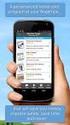 HomeWizard FEATURE GUIDE HomeWizard zorgt voor meer comfort en veiligheid in huis. Draadloze, koppelbare rookmelders geven alarm en versturen een push-bericht zodra er rook gedetecteerd wordt. De HomeWizard
HomeWizard FEATURE GUIDE HomeWizard zorgt voor meer comfort en veiligheid in huis. Draadloze, koppelbare rookmelders geven alarm en versturen een push-bericht zodra er rook gedetecteerd wordt. De HomeWizard
HANDLEIDING SMART HOME BEVEILIGING CAMERA
 HANDLEIDING SMART HOME BEVEILIGING CAMERA Inhoudsopgave 1. Smart Home Beveiliging Camera... 3 1.1 Installatie... 3 1.2 Gebruik... 5 2 1. Smart Home Beveiliging Camera De Smart Home Beveiliging Camera dient
HANDLEIDING SMART HOME BEVEILIGING CAMERA Inhoudsopgave 1. Smart Home Beveiliging Camera... 3 1.1 Installatie... 3 1.2 Gebruik... 5 2 1. Smart Home Beveiliging Camera De Smart Home Beveiliging Camera dient
Voor je aan de installatie van je decoder begint
 Installatiegids Decoder Stap 1 Voor je aan de installatie van je decoder begint Zorg ervoor dat je modem correct geïnstalleerd is. Mijn modem b-box 3V+ Check of alles in de doos zit. Mijn decoder V6 (4K
Installatiegids Decoder Stap 1 Voor je aan de installatie van je decoder begint Zorg ervoor dat je modem correct geïnstalleerd is. Mijn modem b-box 3V+ Check of alles in de doos zit. Mijn decoder V6 (4K
Mi Light. Gebruiksaanwijzing. WiFi Module. Model nr.: ibox2
 Mi Light Gebruiksaanwijzing WiFi Module Model nr.: ibox2 Configuratie van de MiLight Wifi ibox Module Allereerst, hartelijk dank voor uw aankoop! Deze handleiding beschikt over alle informatie omtrent
Mi Light Gebruiksaanwijzing WiFi Module Model nr.: ibox2 Configuratie van de MiLight Wifi ibox Module Allereerst, hartelijk dank voor uw aankoop! Deze handleiding beschikt over alle informatie omtrent
SP-1101W Quick Installation Guide
 SP-1101W Quick Installation Guide 06-2014 / v1.2 1 I. Productinformatie... 3 I-1. Inhoud van de verpakking... 3 I-2. Voorzijde... 3 I-3. LED-status... 4 I-4. Switch statusknop... 4 I-5. Productlabel...
SP-1101W Quick Installation Guide 06-2014 / v1.2 1 I. Productinformatie... 3 I-1. Inhoud van de verpakking... 3 I-2. Voorzijde... 3 I-3. LED-status... 4 I-4. Switch statusknop... 4 I-5. Productlabel...
PowerView Motorisation
 PowerView Motorisation Smart shades that simplify your life Scène Snelstart gids Een briljante evolutie in The Art of Window Styling. Deze gids helpt je op weg met je PowerView aankoop. STAP 1 INSTALLEER
PowerView Motorisation Smart shades that simplify your life Scène Snelstart gids Een briljante evolutie in The Art of Window Styling. Deze gids helpt je op weg met je PowerView aankoop. STAP 1 INSTALLEER
Het kiezen van een kleur of veranderen daarvan gaat eenvoudig door het swipen met een vinger op de toets van een afstandbediening.
 Handleiding voor RGBWW 2.4G RF: Uitleg: RGBWW zijn de multifunctionele LED verlichting welke dimbaar is, de verzadiging is te wijzigen, alle kleuren van de regenboog en nog vele meer zijn te kiezen en
Handleiding voor RGBWW 2.4G RF: Uitleg: RGBWW zijn de multifunctionele LED verlichting welke dimbaar is, de verzadiging is te wijzigen, alle kleuren van de regenboog en nog vele meer zijn te kiezen en
e-domotica toepassingsvoorbeeld: Woonkamer in- en uitschakelen
 e-domotica toepassingsvoorbeeld: Woonkamer in- en uitschakelen 2 NEDERLANDS e-domotica Woonkamer in- en uitschakelen Inhoudsopgave 1.0 Introductie...2 1.1 Te gebruiken accessoires...2 2.0 Instellen van
e-domotica toepassingsvoorbeeld: Woonkamer in- en uitschakelen 2 NEDERLANDS e-domotica Woonkamer in- en uitschakelen Inhoudsopgave 1.0 Introductie...2 1.1 Te gebruiken accessoires...2 2.0 Instellen van
Geavanceerde aanwezigheidssimulatie instellen. Inhoudsopgave. 1.0 Inloggen op uw e-centre. 1.1 Back-up maken van de huidige configuratie
 Geavanceerde aanwezigheidssimulatie instellen Een aanwezigheidssimulatie werkt preventief tegen inbraak en kunt u met e-domotica realiseren in elk type woning. Deze geavanceerde aanwezigheidssimulatie
Geavanceerde aanwezigheidssimulatie instellen Een aanwezigheidssimulatie werkt preventief tegen inbraak en kunt u met e-domotica realiseren in elk type woning. Deze geavanceerde aanwezigheidssimulatie
Medaillon GSM/ GPS/ GPRS/ WiFi
 Medaillon GSM/ GPS/ GPRS/ WiFi Gebruiksaanwijzing Gebruiksaanwijzing: Controleer voor gebruik de inhoud van de verpakking. Het type Medaillon en de uitvoering ervan en check of de meegeleverde accessoires
Medaillon GSM/ GPS/ GPRS/ WiFi Gebruiksaanwijzing Gebruiksaanwijzing: Controleer voor gebruik de inhoud van de verpakking. Het type Medaillon en de uitvoering ervan en check of de meegeleverde accessoires
Toepassingsvoorbeeld: Personen alarm instellen
 Toepassingsvoorbeeld: Personen alarm instellen NL 2 NEDERLANDS Toepassingsvoorbeeld: Personen alarm instellen Inhoudsopgave 1.0 Introductie... 2 1.1 Voordelen van het personen alarm... 2 1.2 Te gebruiken
Toepassingsvoorbeeld: Personen alarm instellen NL 2 NEDERLANDS Toepassingsvoorbeeld: Personen alarm instellen Inhoudsopgave 1.0 Introductie... 2 1.1 Voordelen van het personen alarm... 2 1.2 Te gebruiken
PowerView Motorisation Smart shades that simplify your life
 PowerView Motorisation Smart shades that simplify your life Scène Snelstart gids The Art of Window Styling Een briljante evolutie in The Art of Window Styling. Deze gids helpt je op weg met je PowerView
PowerView Motorisation Smart shades that simplify your life Scène Snelstart gids The Art of Window Styling Een briljante evolutie in The Art of Window Styling. Deze gids helpt je op weg met je PowerView
HANDLEIDING SMART HOME BEVEILIGING APP
 HANDLEIDING SMART HOME BEVEILIGING APP Inhoudsopgave Inleiding... 3 1. Inloggen... 4 2. Startscherm... 4 2.1 Apparaat menu... 4 2.2 Mijn menu... 5 3. Video weergave scherm... 7 3.1 Live video weergave
HANDLEIDING SMART HOME BEVEILIGING APP Inhoudsopgave Inleiding... 3 1. Inloggen... 4 2. Startscherm... 4 2.1 Apparaat menu... 4 2.2 Mijn menu... 5 3. Video weergave scherm... 7 3.1 Live video weergave
CoolDing software. Versie 2.0
 CoolDing software Versie 2.0 Vooraf Deze handleiding is de aanvulling op de Quick Start die u vindt in uw CoolDing pakket. In deze handleiding wordt beschreven hoe u de app en de HTML-interface gebruikt.
CoolDing software Versie 2.0 Vooraf Deze handleiding is de aanvulling op de Quick Start die u vindt in uw CoolDing pakket. In deze handleiding wordt beschreven hoe u de app en de HTML-interface gebruikt.
Versie: juni installatiehandleiding. Alarmlicht LXA-8A
 installatiehandleiding Alarmlicht LXA-8A INSTALLATIEHANDLEIDING ALARMLICHT Gefeliciteerd met de aankoop van het WoonVeilig alarmlicht. Telefoonnummer WoonVeilig 088 383 88 38 E-mail WoonVeilig klantenservice@woonveilig.nl
installatiehandleiding Alarmlicht LXA-8A INSTALLATIEHANDLEIDING ALARMLICHT Gefeliciteerd met de aankoop van het WoonVeilig alarmlicht. Telefoonnummer WoonVeilig 088 383 88 38 E-mail WoonVeilig klantenservice@woonveilig.nl
De Woning-app op de iphone, ipad en ipod touch gebruiken
 De Woning-app op de iphone, ipad en ipod touch gebruiken Met de Woning-app kunt u veilig de producten bij u thuis bedienen vanaf uw ios-apparaat. Met de Woning-app kunt u veilig elk accessoire met het
De Woning-app op de iphone, ipad en ipod touch gebruiken Met de Woning-app kunt u veilig de producten bij u thuis bedienen vanaf uw ios-apparaat. Met de Woning-app kunt u veilig elk accessoire met het
AN0021-NL. Een trigger- en actieregel maken. Overzicht. Een Trigger- en actieregel creëren
 Een trigger- en actieregel maken Overzicht Trigger en Actie regels zijn een eenvoudige manier voor het creëren van aangepaste en unieke functionaliteiten in Paxton10. Specifieke regels kunnen worden gecreëerd
Een trigger- en actieregel maken Overzicht Trigger en Actie regels zijn een eenvoudige manier voor het creëren van aangepaste en unieke functionaliteiten in Paxton10. Specifieke regels kunnen worden gecreëerd
1. Software installeren. 2. Aanmelden bij AlarmSecur. Vragen? info@alarmsecur.com. Open de app. Klik op registreren
 Vragen? info@alarmsecur.com 1. Software installeren Download de app voor Android of apple: 2. Aanmelden bij AlarmSecur Open de app http://www.alarmsecur.com/handleidingen Klik op registreren 1. Vul emailadres
Vragen? info@alarmsecur.com 1. Software installeren Download de app voor Android of apple: 2. Aanmelden bij AlarmSecur Open de app http://www.alarmsecur.com/handleidingen Klik op registreren 1. Vul emailadres
HANDLEIDING BEWEGINGSMELDER
 HANDLEIDING BEWEGINGSMELDER Inhoud INSTALLATIE... 2 GEVOELIGHEIDSDETECTIE... 3 HUISDIERMODUS... 4 TESTEN... 5 WANNEER IS DE BEWEGINGSMELDER ACTIEF?... 6 LED AAN/UIT SELECTIE... 6 DETECTIEPATROON... 6 VEELGESTELDE
HANDLEIDING BEWEGINGSMELDER Inhoud INSTALLATIE... 2 GEVOELIGHEIDSDETECTIE... 3 HUISDIERMODUS... 4 TESTEN... 5 WANNEER IS DE BEWEGINGSMELDER ACTIEF?... 6 LED AAN/UIT SELECTIE... 6 DETECTIEPATROON... 6 VEELGESTELDE
Gebruikershandleiding. HomeWizard pakket
 Gebruikershandleiding HomeWizard pakket Inhoudsopgave 1 Inleiding... 3 2 Hoe stel ik de HomeWizard in?... 4 2.1 De HomeWizard instellen voor gebruik via ios...4 2.2 De HomeWizard instellen voor gebruik
Gebruikershandleiding HomeWizard pakket Inhoudsopgave 1 Inleiding... 3 2 Hoe stel ik de HomeWizard in?... 4 2.1 De HomeWizard instellen voor gebruik via ios...4 2.2 De HomeWizard instellen voor gebruik
HANDLEIDING BEDIENINGSPANEEL
 HANDLEIDING BEDIENINGSPANEEL Inhoud INSTALLATIE...2 AANMELDEN...3 WACHTWOORDEN MANAGEN...4 ALARM IN- EN UITSCHAKELEN...6 FUNCTIES...8 SPECIFICATIES...9 WACHTWOORD RESETTEN...9 1 INSTALLATIE Meegeleverd:
HANDLEIDING BEDIENINGSPANEEL Inhoud INSTALLATIE...2 AANMELDEN...3 WACHTWOORDEN MANAGEN...4 ALARM IN- EN UITSCHAKELEN...6 FUNCTIES...8 SPECIFICATIES...9 WACHTWOORD RESETTEN...9 1 INSTALLATIE Meegeleverd:
Watts Water Technologies - Beernemsteenweg Wingene (Belgium) Belgium: Phone Fax
 1 Opstartprocedure Watts Vision Comfort Pakket Vloerverwarming. Zoneregeling van vloerverwarmingskring(en) met RF BT Master 6 zones BT-M6Z02 RF 230V en digitale RF ruimtethermostaat BT-D02 RF. A. Aansluitschema
1 Opstartprocedure Watts Vision Comfort Pakket Vloerverwarming. Zoneregeling van vloerverwarmingskring(en) met RF BT Master 6 zones BT-M6Z02 RF 230V en digitale RF ruimtethermostaat BT-D02 RF. A. Aansluitschema
Toepassingsvoorbeeld: Bestaand alarmsysteem met e- Domotica koppelen
 Toepassingsvoorbeeld: Bestaand alarmsysteem met e- Domotica koppelen NL Toepassingsvoorbeeld: Bestaand alarmsysteem met e-domotica koppelen Inhoudsopgave 2 NEDERLANDS 1.0 Introductie...2 1.1 Koppelen met
Toepassingsvoorbeeld: Bestaand alarmsysteem met e- Domotica koppelen NL Toepassingsvoorbeeld: Bestaand alarmsysteem met e-domotica koppelen Inhoudsopgave 2 NEDERLANDS 1.0 Introductie...2 1.1 Koppelen met
home8 Beveiliging Starter Kit
 home8 Beveiliging Starter Kit Quickstart Handleiding Model Nr. H12015 In de doos: 1x Security Shuttle [lf 1x Power Adapter JI 1x Ethernet Kabel I 1x USB SD kaart Stick 1x Mini Cube HD Camera Ill 1x Power
home8 Beveiliging Starter Kit Quickstart Handleiding Model Nr. H12015 In de doos: 1x Security Shuttle [lf 1x Power Adapter JI 1x Ethernet Kabel I 1x USB SD kaart Stick 1x Mini Cube HD Camera Ill 1x Power
MyNice Welcome MyNice Welcome app to control your home
 MyNice Welcome MyNice Welcome app to control your home NL - Aanwijzingen en aanbevelingen voor installatie en gebruik ELEKTRISCHE AANSLUITINGEN NEDERLANDS Volledige en originele instructies INHOUDSOPGAVE
MyNice Welcome MyNice Welcome app to control your home NL - Aanwijzingen en aanbevelingen voor installatie en gebruik ELEKTRISCHE AANSLUITINGEN NEDERLANDS Volledige en originele instructies INHOUDSOPGAVE
HANDLEIDING CASAMBI BESTURINGSSYSTEEM
 HANDLEIDING CASAMBI BESTURINGSSYSTEEM LET OP Gaat u een LED-lamp van DYDELL installeren? Verwijder dan eerst de (eventuele) muurdimmer en vervang deze door een aan/ uit-schakelaar. Muurdimmers zijn gemaakt
HANDLEIDING CASAMBI BESTURINGSSYSTEEM LET OP Gaat u een LED-lamp van DYDELL installeren? Verwijder dan eerst de (eventuele) muurdimmer en vervang deze door een aan/ uit-schakelaar. Muurdimmers zijn gemaakt
Welkom bij payleven. Bovenop Magneetstriplezer. Voorkant. Bluetooth-symbool. Batterij indicator. USBpoort. Aan/uit
 Welkom bij payleven Samen met onze gratis app en uw eigen smartphone of tablet bent u nu klaar om pin- en creditcardbetalingen te accepteren. Hier volgt een uitleg van de verschillende mogelijkheden en
Welkom bij payleven Samen met onze gratis app en uw eigen smartphone of tablet bent u nu klaar om pin- en creditcardbetalingen te accepteren. Hier volgt een uitleg van de verschillende mogelijkheden en
DELTA Veilig Wonen. Gebruikershandleiding Registratie
 DELTA Veilig Wonen Gebruikershandleiding Registratie Inhoudsopgave 1. Inloggen met uw DELTA account... 4 Maak uw DELTA account aan... 4 Koppel uw gegevens... 5 2. Welkom bij DELTA Veilig Wonen... 6 3.
DELTA Veilig Wonen Gebruikershandleiding Registratie Inhoudsopgave 1. Inloggen met uw DELTA account... 4 Maak uw DELTA account aan... 4 Koppel uw gegevens... 5 2. Welkom bij DELTA Veilig Wonen... 6 3.
installatiehandleiding Bewegingsmelder
 installatiehandleiding Bewegingsmelder INSTALLATIEHANDLEIDING Gefeliciteerd met de aankoop van de Egardia bewegingsmelder. Website Egardia www.egardia.com Klantenservice Meer informatie over de installatie
installatiehandleiding Bewegingsmelder INSTALLATIEHANDLEIDING Gefeliciteerd met de aankoop van de Egardia bewegingsmelder. Website Egardia www.egardia.com Klantenservice Meer informatie over de installatie
Aan de slag met Anna. versie PW 1.5
 Aan de slag met Anna. versie PW 1.5 In het pakket van Anna. Anna Smile Adapter Bevestigingsplaatje 2x Extra installatiekabel voor de cv-ketel Adapterkabel Draadstripper Schroevendraaier Installeer Anna
Aan de slag met Anna. versie PW 1.5 In het pakket van Anna. Anna Smile Adapter Bevestigingsplaatje 2x Extra installatiekabel voor de cv-ketel Adapterkabel Draadstripper Schroevendraaier Installeer Anna
Mi-light WiFi ibox Configuratie. Download de Mi-light 3 App. Stap 2: Installeer uw led spots, strips of lampen. Sluit Wifi module aan
 Mi-light WiFi ibox Configuratie Bedankt voor uw aankoop. Deze brochure bevat alle informatie omtrent het configureren van de Milight Wifi Box (ibox) en bijbehorende verlichting. Met de Milight 3 App kan
Mi-light WiFi ibox Configuratie Bedankt voor uw aankoop. Deze brochure bevat alle informatie omtrent het configureren van de Milight Wifi Box (ibox) en bijbehorende verlichting. Met de Milight 3 App kan
Automatische Medicijn Dispenser
 Automatische Medicijn Dispenser WMD1201 Handleiding Inhoudsopgave Hoofdstuk 1. Introductie... 2 1.1 Systeemvereisten... 2 Hoofdstuk 2. Hardware Overzicht... 3 Hoofdstuk 3. Automatische Medicijn Dispenser
Automatische Medicijn Dispenser WMD1201 Handleiding Inhoudsopgave Hoofdstuk 1. Introductie... 2 1.1 Systeemvereisten... 2 Hoofdstuk 2. Hardware Overzicht... 3 Hoofdstuk 3. Automatische Medicijn Dispenser
Milight Wifi module installatiehandleiding. 1 Download de Milight App. 2 Stap 2: Plaats uw led strips en/of lampen. 3 Sluit Wifi module aan
 Milight Wifi module installatiehandleiding Bedankt voor uw aankoop bij Ledstripkoning. Hierbij treft u de handleiding voor het instellen van uw Milight Wifi verlichting in combinatie met de Milight 3.0
Milight Wifi module installatiehandleiding Bedankt voor uw aankoop bij Ledstripkoning. Hierbij treft u de handleiding voor het instellen van uw Milight Wifi verlichting in combinatie met de Milight 3.0
Het Keypad (met segmenten)
 Het Keypad (met segmenten) Het JABLOTRON 100 systeem kan worden gebruikt met verschillende type keypads waarmee het systeem kan worden bediend, en die informatie geven omtrent de status van het systeem
Het Keypad (met segmenten) Het JABLOTRON 100 systeem kan worden gebruikt met verschillende type keypads waarmee het systeem kan worden bediend, en die informatie geven omtrent de status van het systeem
Medaillon. Gebruiksaanwijzing GSM/ GPS/ GPRS. www.anabell.nl
 Medaillon GSM/ GPS/ GPRS Gebruiksaanwijzing www.anabell.nl 1 Voorbereiden voor gebruik Installatie micro SIM Kaart - Installeer de micro SIM kaart in het toestel. De SIM kaart is nodig voor het opzetten
Medaillon GSM/ GPS/ GPRS Gebruiksaanwijzing www.anabell.nl 1 Voorbereiden voor gebruik Installatie micro SIM Kaart - Installeer de micro SIM kaart in het toestel. De SIM kaart is nodig voor het opzetten
HANDLEIDING ALLE PRODUCTEN
 HANDLEIDING ALLE PRODUCTEN Inhoudsopgave Inleiding... 3 1. Smart Home Beveiliging app... 4 1.1 Installatie... 4 2. Smart Home Beveiliging Camera... 5 2.1 Installatie... 5 2.2 Gebruik... 7 3. Slimme stekker...
HANDLEIDING ALLE PRODUCTEN Inhoudsopgave Inleiding... 3 1. Smart Home Beveiliging app... 4 1.1 Installatie... 4 2. Smart Home Beveiliging Camera... 5 2.1 Installatie... 5 2.2 Gebruik... 7 3. Slimme stekker...
Milight Wifi module installatiehandleiding. 1 Download de Milight App. 2 Stap 2: Plaats uw led strips en/of lampen. 3 Sluit Wifi module aan
 Milight Wifi module installatiehandleiding Bedankt voor uw aankoop bij Ledstripkoning. Hierbij treft u de handleiding voor het instellen van uw Milight Wifi verlichting in combinatie met de Milight 3.0
Milight Wifi module installatiehandleiding Bedankt voor uw aankoop bij Ledstripkoning. Hierbij treft u de handleiding voor het instellen van uw Milight Wifi verlichting in combinatie met de Milight 3.0
SmartLife Veilig Gebruikershandleiding alarmopvolging
 SmartLife Veilig Gebruikershandleiding Wat is KPN SmartLife Veilig? Met SmartLife Veilig ben je altijd op de hoogte van wat er thuis gebeurt. Het is een slimme en eenvoudige beveiligingsoplossing voor
SmartLife Veilig Gebruikershandleiding Wat is KPN SmartLife Veilig? Met SmartLife Veilig ben je altijd op de hoogte van wat er thuis gebeurt. Het is een slimme en eenvoudige beveiligingsoplossing voor
HANDLEIDING SMART HOME BEVEILIGING APP
 HANDLEIDING SMART HOME BEVEILIGING APP Inhoudsopgave 1. Inloggen... 4 2. Startscherm... 4 2.1 Apparaat menu... 4 2.2 Mijn menu... 5 3. Video weergave scherm... 7 3.1 Live video weergave... 7 3.2 Live video
HANDLEIDING SMART HOME BEVEILIGING APP Inhoudsopgave 1. Inloggen... 4 2. Startscherm... 4 2.1 Apparaat menu... 4 2.2 Mijn menu... 5 3. Video weergave scherm... 7 3.1 Live video weergave... 7 3.2 Live video
HANDLEIDING DOORGUARD SLIMME DEURBEL MET CAMERA EN ACCU
 HANDLEIDING DOORGUARD SLIMME DEURBEL MET CAMERA EN ACCU Inhoudsopgave Inleiding... 3 1. Doorguard app... 4 1.1 Installatie... 4 2. Installatie... 5 3. Monteren... 6 3.1 Aansluiten op vaste voeding... 7
HANDLEIDING DOORGUARD SLIMME DEURBEL MET CAMERA EN ACCU Inhoudsopgave Inleiding... 3 1. Doorguard app... 4 1.1 Installatie... 4 2. Installatie... 5 3. Monteren... 6 3.1 Aansluiten op vaste voeding... 7
PowerView Motorisation Smart shades that simplify your life
 PowerView Motorisation Smart shades that simplify your life Scène Snelstart gids The Art of Window Styling Een briljante evolutie in The Art of Window Styling. Deze gids helpt je op weg met je PowerView
PowerView Motorisation Smart shades that simplify your life Scène Snelstart gids The Art of Window Styling Een briljante evolutie in The Art of Window Styling. Deze gids helpt je op weg met je PowerView
SmartLife Veilig Gebruikershandleiding alarmopvolging
 SmartLife Veilig Gebruikershandleiding Over SmartLife Veilig Wat is KPN SmartLife Veilig? Service & Contact Met SmartLife Veilig ben je altijd op de hoogte van Heb je nog vragen over KPN SmartLife? Kijk
SmartLife Veilig Gebruikershandleiding Over SmartLife Veilig Wat is KPN SmartLife Veilig? Service & Contact Met SmartLife Veilig ben je altijd op de hoogte van Heb je nog vragen over KPN SmartLife? Kijk
Installatiehandleiding
 Installatiehandleiding ndleiding_smartalarm_105x148_wt_02.indd 1 07-12-14 20:45 ndleiding_smartalarm_105x148_wt_02.indd 2 07-12-14 20:45 Activeren & registreren Bedankt voor uw keuze voor SmartAlarm. Het
Installatiehandleiding ndleiding_smartalarm_105x148_wt_02.indd 1 07-12-14 20:45 ndleiding_smartalarm_105x148_wt_02.indd 2 07-12-14 20:45 Activeren & registreren Bedankt voor uw keuze voor SmartAlarm. Het
Aan de slag met Anna.
 Aan de slag met Anna. In combinatie met de Smile T. versie PW 2.0 In het pakket van Anna. Anna Smile T Adapter Bevestigingsplaatje Adapterkabel Optioneel: 2x Extra installatiekabel voor de cv-ketel Optioneel:
Aan de slag met Anna. In combinatie met de Smile T. versie PW 2.0 In het pakket van Anna. Anna Smile T Adapter Bevestigingsplaatje Adapterkabel Optioneel: 2x Extra installatiekabel voor de cv-ketel Optioneel:
HANDLEIDING DOORGUARD SLIMME DEURBEL MET CAMERA EN ACCU
 HANDLEIDING DOORGUARD SLIMME DEURBEL MET CAMERA EN ACCU Inhoudsopgave Inleiding... 3 1. Doorguard app... 4 1.1 Installatie... 4 2. Installatie... 5 3. Monteren... 6 3.1 Aansluiten op vaste voeding... 7
HANDLEIDING DOORGUARD SLIMME DEURBEL MET CAMERA EN ACCU Inhoudsopgave Inleiding... 3 1. Doorguard app... 4 1.1 Installatie... 4 2. Installatie... 5 3. Monteren... 6 3.1 Aansluiten op vaste voeding... 7
AN0031-NL. Een input toevoegen aan Paxton10. Overzicht. Het apparaat creëren
 Een input toevoegen aan Paxton10 Overzicht Met een Paxton10-connector kunnen inputs eenvoudig worden gemonitord, van lichtsensoren en thermostaat tot en met bewegingsmelders en aan/uit schakelaars. Er
Een input toevoegen aan Paxton10 Overzicht Met een Paxton10-connector kunnen inputs eenvoudig worden gemonitord, van lichtsensoren en thermostaat tot en met bewegingsmelders en aan/uit schakelaars. Er
1. Over LEVIY 5. Openen van de activiteit 2. Algemene definities 6. Inloggen op het LEVIY dashboard 3. Inloggen 6.1 Overzichtspagina 3.
 Versie 1.0 05.03.2015 02 1. Over LEVIY Wat doet LEVIY? 08 5. Openen van de activiteit Hoe wordt de activiteit geopend? 2. Algemene definities Behandelen van terugkerende definities. 09 6. Inloggen op het
Versie 1.0 05.03.2015 02 1. Over LEVIY Wat doet LEVIY? 08 5. Openen van de activiteit Hoe wordt de activiteit geopend? 2. Algemene definities Behandelen van terugkerende definities. 09 6. Inloggen op het
SMART HOMES - SMART BUILDINGS. Snel aan de slag
 Snel aan de slag versie 1.5 Copyright 2014, Plugwise. Alle rechten voorbehouden Plugwise B.V. Wattstraat 56 2171 TR Sassenheim Telefoon: 0252-433070 E-mail: info@plugwise.com Bezoek ons ook via www.plugwise.nl
Snel aan de slag versie 1.5 Copyright 2014, Plugwise. Alle rechten voorbehouden Plugwise B.V. Wattstraat 56 2171 TR Sassenheim Telefoon: 0252-433070 E-mail: info@plugwise.com Bezoek ons ook via www.plugwise.nl
installatiehandleiding Rookmelder
 installatiehandleiding Rookmelder INSTALLATIEHANDLEIDING ROOKMELDER Gefeliciteerd met de aankoop van de WoonVeilig rookmelder. Website WoonVeilig www.woonveilig.nl Klantenservice Meer informatie over de
installatiehandleiding Rookmelder INSTALLATIEHANDLEIDING ROOKMELDER Gefeliciteerd met de aankoop van de WoonVeilig rookmelder. Website WoonVeilig www.woonveilig.nl Klantenservice Meer informatie over de
Kies open installatie database wanneer u reeds een instellingen ODB bestand heeft gemaakt.
 HANDLEIDING VERBINDING MAKEN MIDDELS DE JA-82T PC INTERFACE MODULE TUSSEN UW PC EN HET ALARMSYSTEEM. AANMAKEN VAN INSTELLINGENBESTAND ODB EN HET OPENEN VAN HET GEHEUGEN VAN HET ALARMSYSTEEM. MASTERSTAND
HANDLEIDING VERBINDING MAKEN MIDDELS DE JA-82T PC INTERFACE MODULE TUSSEN UW PC EN HET ALARMSYSTEEM. AANMAKEN VAN INSTELLINGENBESTAND ODB EN HET OPENEN VAN HET GEHEUGEN VAN HET ALARMSYSTEEM. MASTERSTAND
Wij beschermen mensen
 Wij beschermen mensen SafetyTracer handleiding Responder app 1. App downloaden 2 2. Inloggen en uitloggen 3 3. Inkomende alarmmeldingen 4 4. Alarmhistorie 6 5. Positie opvragen 7 6. Mijn profiel 8 7. Contactpersonen
Wij beschermen mensen SafetyTracer handleiding Responder app 1. App downloaden 2 2. Inloggen en uitloggen 3 3. Inkomende alarmmeldingen 4 4. Alarmhistorie 6 5. Positie opvragen 7 6. Mijn profiel 8 7. Contactpersonen
ALTIJDTHUIS INSTALLATIEHANDLEIDING. MBG versie
 ALTIJDTHUIS INSTALLATIEHANDLEIDING MBG versie ALTIJD THUIS BV Versie MBG 1.2 25 april 2019 Inhoud Installatie rookmelders... 2 Uw account... 3 Log in... 3 Wijzig uw gegevens... 4 Download app... 4 De installatie
ALTIJDTHUIS INSTALLATIEHANDLEIDING MBG versie ALTIJD THUIS BV Versie MBG 1.2 25 april 2019 Inhoud Installatie rookmelders... 2 Uw account... 3 Log in... 3 Wijzig uw gegevens... 4 Download app... 4 De installatie
HANDLEIDING ALLE PRODUCTEN
 HANDLEIDING ALLE PRODUCTEN Inhoudsopgave Inleiding... 3 1. Smart Home Beveiliging app... 4 1.1 Installatie... 4 2. Smart Home Beveiliging Camera... 5 2.1 Installatie... 5 2.2 Gebruik... 7 3. Slimme stekker...
HANDLEIDING ALLE PRODUCTEN Inhoudsopgave Inleiding... 3 1. Smart Home Beveiliging app... 4 1.1 Installatie... 4 2. Smart Home Beveiliging Camera... 5 2.1 Installatie... 5 2.2 Gebruik... 7 3. Slimme stekker...
Alarmlicht met sirene
 installatiehandleiding Alarmlicht met sirene BXA-8 INSTALLATIEHANDLEIDING ALARMLICHT MET SIRENE Gefeliciteerd met de aankoop van het WoonVeilig alarmlicht met sirene. Telefoonnummer WoonVeilig 088 383
installatiehandleiding Alarmlicht met sirene BXA-8 INSTALLATIEHANDLEIDING ALARMLICHT MET SIRENE Gefeliciteerd met de aankoop van het WoonVeilig alarmlicht met sirene. Telefoonnummer WoonVeilig 088 383
Gebruikershandleiding MobileCare Webportaal
 Gebruikershandleiding MobileCare Webportaal 1. Login Pagina Ga naar www.mobile-care.nl kies in het menu voor Inloggen en klik vervolgens op het gewenste inlog portaal (User Login of User Login Advanced).
Gebruikershandleiding MobileCare Webportaal 1. Login Pagina Ga naar www.mobile-care.nl kies in het menu voor Inloggen en klik vervolgens op het gewenste inlog portaal (User Login of User Login Advanced).
Infrarood Beweging Sensor Uitbreiding Quickstart Guide Model No. PIR1301
 Infrarood Beweging Sensor Uitbreiding Quickstart Guide Model No. PIR1301 In de doos: 1x Infrarood Beweging Sensor 1x Dubbelzijdige Tape 1x Batterij (CR123A) Alle Home8 uitbreidingen werken alleen met Home8
Infrarood Beweging Sensor Uitbreiding Quickstart Guide Model No. PIR1301 In de doos: 1x Infrarood Beweging Sensor 1x Dubbelzijdige Tape 1x Batterij (CR123A) Alle Home8 uitbreidingen werken alleen met Home8
gebruikershandleiding iungo beheren en bedienen via je smartphone, tablet of computer.
 gebruikershandleiding iungo beheren en bedienen via je smartphone, tablet of computer. inleiding Bedankt voor de aanschaf van iungo! Met iungo krijg je inzicht in je energie- en gasverbruik en weet je
gebruikershandleiding iungo beheren en bedienen via je smartphone, tablet of computer. inleiding Bedankt voor de aanschaf van iungo! Met iungo krijg je inzicht in je energie- en gasverbruik en weet je
installatiehandleiding Rookmelder
 installatiehandleiding Rookmelder INSTALLATIEHANDLEIDING ROOKMELDER Gefeliciteerd met de aankoop van de WoonVeilig rookmelder. Telefoonnummer WoonVeilig 0900-388 88 88 E-mail WoonVeilig klantenservice@woonveilig.nl
installatiehandleiding Rookmelder INSTALLATIEHANDLEIDING ROOKMELDER Gefeliciteerd met de aankoop van de WoonVeilig rookmelder. Telefoonnummer WoonVeilig 0900-388 88 88 E-mail WoonVeilig klantenservice@woonveilig.nl
Handleiding voor testers
 Handleiding voor testers Voor vragen Tel: 0642134908 Email: bente@watcherenterprises.com Inhoud 1 Wat kan de Vlinder (Pagina 3) 2 Functies op de Vlinder (Pagina 4) 3 Display (Pagina 5) 4 Laadstation (Pagina
Handleiding voor testers Voor vragen Tel: 0642134908 Email: bente@watcherenterprises.com Inhoud 1 Wat kan de Vlinder (Pagina 3) 2 Functies op de Vlinder (Pagina 4) 3 Display (Pagina 5) 4 Laadstation (Pagina
RESPONDER-APP. Mopas-app voor ios en Android. Gebruikershandleiding Mopas-app
 Gebruikershandleiding RESPONDER-APP Mopas-app voor ios en Android V3.0 1 september 2016 Voorwoord Hartelijk dank voor het gebruik van de Mopas-app voor ios en Android. Wij hebben met de grootste zorg deze
Gebruikershandleiding RESPONDER-APP Mopas-app voor ios en Android V3.0 1 september 2016 Voorwoord Hartelijk dank voor het gebruik van de Mopas-app voor ios en Android. Wij hebben met de grootste zorg deze
Apparaten schakelen op afstand
 Offerte SLIMMER Huis Sanne Kruithoven & Peter Vlierbes Haarlem Situatie: Sanne Kruithoven en Peter Vlierbes wonen samen met hun zoon in een moderne tweeonder-een-kapwoning aan de Postelstraat 94, 1234
Offerte SLIMMER Huis Sanne Kruithoven & Peter Vlierbes Haarlem Situatie: Sanne Kruithoven en Peter Vlierbes wonen samen met hun zoon in een moderne tweeonder-een-kapwoning aan de Postelstraat 94, 1234
installatiehandleiding Bewegingsmelder
 installatiehandleiding Bewegingsmelder INSTALLATIEHANDLEIDING Gefeliciteerd met de aankoop van de WoonVeilig bewegingsmelder. Telefoonnummer WoonVeilig 0900-388 88 88 E-mail WoonVeilig klantenservice@woonveilig.nl
installatiehandleiding Bewegingsmelder INSTALLATIEHANDLEIDING Gefeliciteerd met de aankoop van de WoonVeilig bewegingsmelder. Telefoonnummer WoonVeilig 0900-388 88 88 E-mail WoonVeilig klantenservice@woonveilig.nl
Gebruiksaanwijzing. Installatie: Smartphone Deurbel
 Gebruiksaanwijzing Installatie: Smartphone Deurbel Inhoudsopgave 1. Product kenmerken 2. Functies Smartphone deurbel 3. Installatie aan de muur & bedrading 4. Installatie App op telefoon 5. Installatie
Gebruiksaanwijzing Installatie: Smartphone Deurbel Inhoudsopgave 1. Product kenmerken 2. Functies Smartphone deurbel 3. Installatie aan de muur & bedrading 4. Installatie App op telefoon 5. Installatie
Mopas handleiding Responder App. Mopas-app voor ios en Android.
 Mopas handleiding Responder App Mopas-app voor ios en Android www.mopas.eu Voorwoord Hartelijk dank voor het gebruik van de Mopas app voor ios en Android. Wij hebben met de grootste zorg deze applicatie
Mopas handleiding Responder App Mopas-app voor ios en Android www.mopas.eu Voorwoord Hartelijk dank voor het gebruik van de Mopas app voor ios en Android. Wij hebben met de grootste zorg deze applicatie
Opstartprocedure Watts Vision Central Unit.
 Opstartprocedure Watts Vision Central Unit. Applicatie WIFI : Watts Vision koppelen met WIFI Router A. Installatie van de Watts Vision Central Unit (Wifi). Centrale Touch Screen met kleurenscherm met individuele
Opstartprocedure Watts Vision Central Unit. Applicatie WIFI : Watts Vision koppelen met WIFI Router A. Installatie van de Watts Vision Central Unit (Wifi). Centrale Touch Screen met kleurenscherm met individuele
Yoobi is bedrijfssoftware in de cloud en een totaaloplossing voor relatiebeheer, projectmanagement, urenregistratie, planning en facturatie.
 Welkom bij Yoobi Yoobi is bedrijfssoftware in de cloud en een totaaloplossing voor relatiebeheer, projectmanagement, urenregistratie, planning en facturatie. De Yoobi webversie is beschikbaar via je browser
Welkom bij Yoobi Yoobi is bedrijfssoftware in de cloud en een totaaloplossing voor relatiebeheer, projectmanagement, urenregistratie, planning en facturatie. De Yoobi webversie is beschikbaar via je browser
Nederlandse handleiding My GPS Tracker 3.0 Versie 2.0 Q1 2016
 Nederlandse handleiding My GPS Tracker 3.0 Versie 2.0 Q1 2016 1 Welkom bij My GPS Tracker Bedankt voor uw keuze voor My GPS Tracker. In deze handleiding wordt uitgelegd hoe u de My GPS Tracker 3.0 moet
Nederlandse handleiding My GPS Tracker 3.0 Versie 2.0 Q1 2016 1 Welkom bij My GPS Tracker Bedankt voor uw keuze voor My GPS Tracker. In deze handleiding wordt uitgelegd hoe u de My GPS Tracker 3.0 moet
